Gigaset SX303 User Manual [fr]
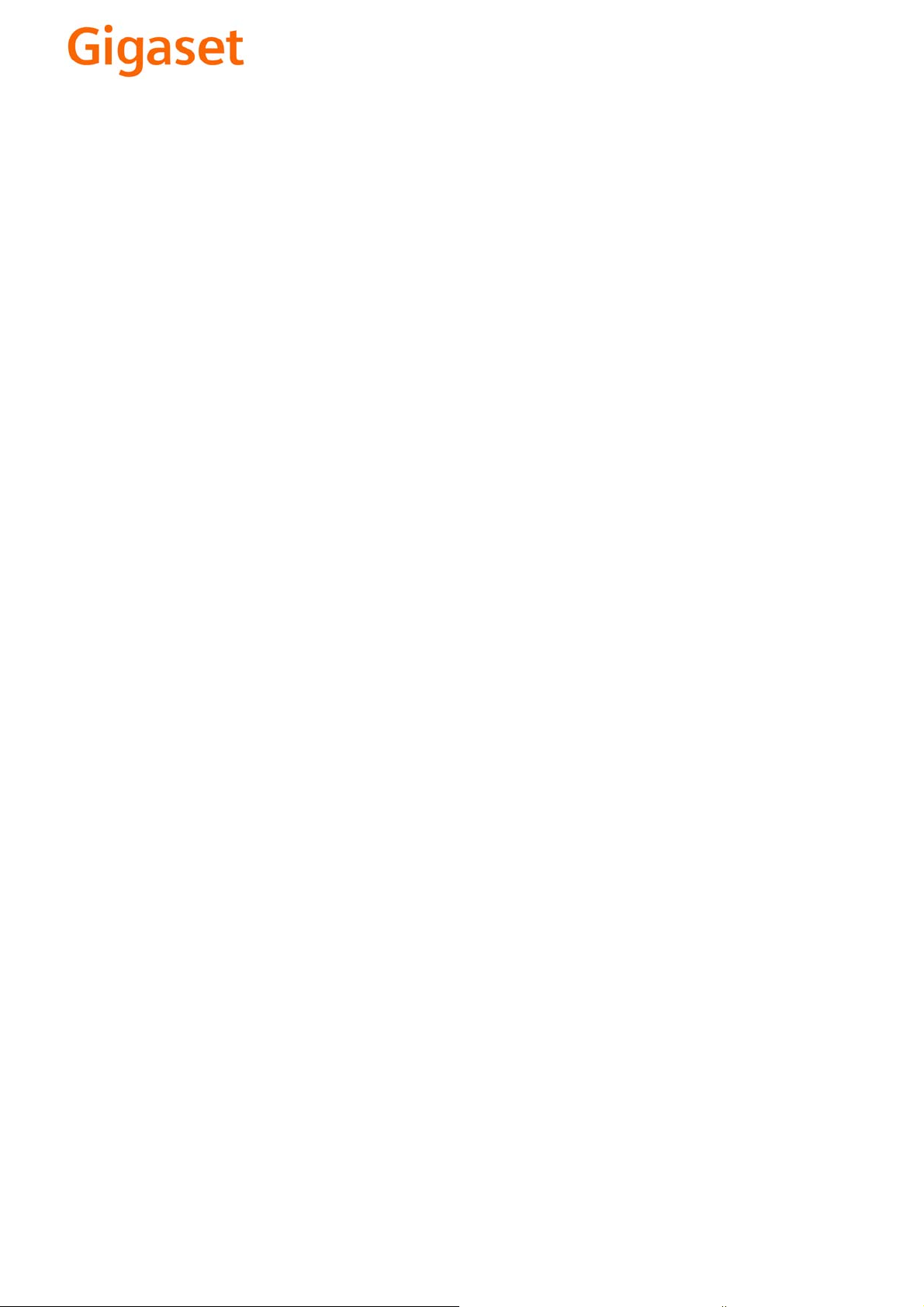
EN Dear Customer,
Gigaset Communications GmbH is the legal successor to
Siemens Home and Office Communication Devices GmbH &
Co. KG (SHC), which in turn continued the Gigaset business
of Siemens AG. Any statements made by Siemens AG or
SHC that are found in the user guides should therefore be
understood as statements of Gigaset Communications
.
GmbH
We hope you enjoy your Gigaset.
DE Sehr geehrte Kundin, sehr geehrter Kunde,
FR Chère Cliente, Cher Client,
IT Gentile cliente,
NL Geachte klant,
ES Estimado cliente,
PT SCaros clientes,
die Gigaset Communications GmbH ist Rechtsnachfolgerin
der Siemens Home and Office Communication Devices
GmbH & Co. KG (SHC), die ihrerseits das Gigaset-Geschäft
der Siemens AG fortführte. Etwaige Erklärungen der
Siemens AG oder der SHC in den Bedienungsanleitungen
sind daher als Erklärungen der Gigaset Communications
GmbH zu verstehen.
Wir wünschen Ihnen viel Freude mit Ihrem Gigaset.
la société Gigaset Communications GmbH succède en droit
à Siemens Home and Office Communication Devices GmbH
& Co. KG (SHC) qui poursuivait elle-même les activités Gigaset de Siemens AG. Donc les éventuelles explications de Siemens AG ou de SHC figurant dans les modes d’emploi
doivent être comprises comme des explications de Gigaset
Communications GmbH.
Nous vous souhaitons beaucoup d’agrément avec votre
Gigaset.
la Gigaset Communications GmbH è successore della Siemens Home and Office Communication Devices GmbH &
Co. KG (SHC) che a sua volta ha proseguito l’attività della
Siemens AG. Eventuali dichiarazioni della Siemens AG o
della SHC nei manuali d’istruzione, vanno pertanto intese
come dichiarazioni della Gigaset Communications GmbH.
Le auguriamo tanta soddisfazione con il vostro Gigaset.
Gigaset Communications GmbH is de rechtsopvolger van
Siemens Home and Office Communication Devices GmbH &
Co. KG (SHC), de onderneming die de Gigaset-activiteiten
van Siemens AG heeft overgenomen. Eventuele uitspraken
of mededelingen van Siemens AG of SHC in de gebruiksaanwijzingen dienen daarom als mededelingen van Gigaset
Communications GmbH te worden gezien.
Wij wensen u veel plezier met uw Gigaset
la Gigaset Communications GmbH es derechohabiente de la
Siemens Home and Office Communication Devices GmbH &
Co. KG (SHC) que por su parte continuó el negocio Gigaset
de la Siemens AG. Las posibles declaraciones de la
Siemens AG o de la SHC en las instrucciones de uso se
deben entender por lo tanto como declaraciones de la Gigaset Communications GmbH.
Le deseamos que disfrute con su Gigaset.
Gigaset Communications GmbH é a sucessora legal da Siemens Home and Office Communication Devices GmbH &
Co. KG (SHC), que, por sua vez, deu continuidade ao sector
de negócios Gigaset, da Siemens AG. Quaisquer declarações por parte da Siemens AG ou da SHC encontradas nos
manuais de utilização deverão, portanto, ser consideradas
como declarações da Gigaset Communications GmbH.
Desejamos que tenham bons momentos com o seu Gigaset.
DA Kære Kunde,
FI Arvoisa asiakkaamme,
SV Kära kund,
NO Kjære kunde,
EL Αγ α πητή πελάτισσα, αγαπητέ πελάτη,
HR Poštovani korisnici,
.
SL Spoštovani kupec!
Gigaset Communications GmbH er retlig efterfølger til Siemens Home and Office Communication Devices GmbH &
Co. KG (SHC), som fra deres side videreførte Siemens AGs
Gigaset-forretninger. Siemens AGs eller SHCs eventuelle
forklaringer i betjeningsvejledningerne skal derfor forstås
som Gigaset Communications GmbHs forklaringer.
Vi håber, du får meget glæde af din Gigaset.
Gigaset Communications GmbH on Siemens Home and
Office Communication Devices GmbH & Co. KG (SHC)-yri-
tyksen oikeudenomistaja, joka jatkoi puolestaan Siemens
AG:n Gigaset-liiketoimintaa. Käyttöoppaissa mahdollisesti
esiintyvät Siemens AG:n tai SHC:n selosteet on tämän
vuoksi ymmärrettävä Gigaset Communications GmbH:n
selosteina.
Toivotamme Teille paljon iloa Gigaset-laitteestanne.
Gigaset Communications GmbH övertar rättigheterna från
Siemens Home and Office Communication Devices GmbH &
Co. KG (SHC), som bedrev Gigaset-verksamheten efter Siemens AG. Alla förklaringar från Siemens AG eller SHC i
användarhandboken gäller därför som förklaringar från
Gigaset Communications GmbH.
Vi önskar dig mycket nöje med din Gigaset.
Gigaset Communications GmbH er rettslig etterfølger etter
Siemens Home and Office Communication Devices GmbH &
Co. KG (SHC), som i sin tur videreførte Gigaset-geskjeften i
Siemens AG. Eventuelle meddelelser fra Siemens AG eller
SHC i bruksanvisningene er derfor å forstå som meddelelser
fra Gigaset Communications GmbH.
Vi håper du får stor glede av din Gigaset-enhet.
η Gigaset Communications GmbH είναι η νομική διάδοχος της
Siemens Home and Office Communication Devices GmbH &
Co. KG (SHC), η οποία έχει αναλάβει την εμπορική
δραστηριότητα Gigaset της Siemens AG. Οι δηλώσεις της
Siemens AG ή της SHC στις
επομένως δηλώσεις της Gigaset Communications GmbH.
Σας ευχόμαστε καλή διασκέδαση με τη συσκευή σας Gigaset.
Gigaset Communications GmbH pravni je sljednik tvrtke
Siemens Home and Office Communication Devices GmbH &
Co. KG (SHC), koji je nastavio Gigaset poslovanje tvrtke
Siemens AG. Zato sve izjave tvrtke Siemens AG ili SHC koje
se nalaze u uputama za upotrebu treba tumačiti kao izjave
tvrtke Gigaset Communications GmbH.
Nadamo se da sa zadovoljstvom koristite svoj Gigaset
uređaj.
Podjetje Gigaset Communications GmbH je pravni naslednik
podjetja Siemens Home and Office Communication Devices
GmbH & Co. KG (SHC), ki nadaljuje dejavnost znamke
Gigaset podjetja Siemens AG. Vse izjave podjetja Siemens
AG ali SHC v priročnikih za uporabnike torej veljajo kot izjave
podjetja Gigaset Communications GmbH.
Želimo vam veliko užitkov ob uporabi naprave Gigaset.
οδηγίες χρήσ
ης αποτ
ελούν
Issued by
Gigaset Communications GmbH
Schlavenhorst 66, D-46395 Bocholt
Gigaset Communications GmbH is a trademark
licensee of Siemens AG
© Gigaset Communications GmbH 2008
All rights reserved.
Subject to availability. Rights of modifications
reserved.
www.gigaset.com
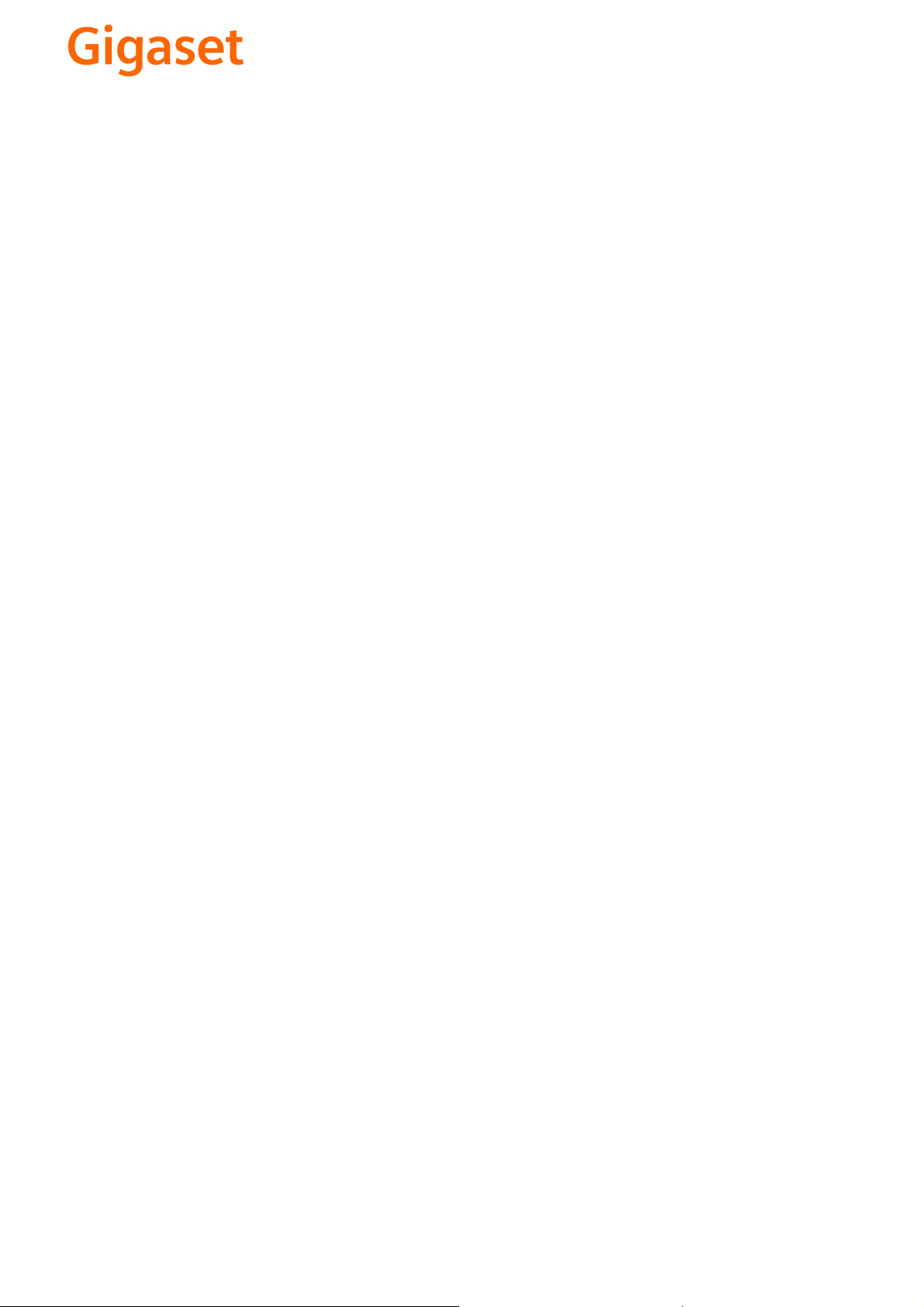
CS Vážení zákazníci,
společnost Gigaset Communications GmbH je právním
nástupcem společnosti Siemens Home and Office
Communication Devices GmbH & Co. KG (SHC), která dále
přejala segment produktů Gigaset společnosti Siemens AG.
Jakékoli prohlášení společnosti Siemens AG nebo SHC, které
naleznete v uživatelských příručkách, je třeba považovat za
prohlášení společnosti Gigaset Communications GmbH.
Doufáme, že jste s produkty Gigaset spokojeni.
SK Vážený zákazník,
Spoločnosť Gigaset Communications GmbH je právnym
nástupcom spoločnosti Siemens Home and Office
Communication Devices GmbH & Co. KG (SHC), ktorá zasa
pokračovala v činnosti divízie Gigaset spoločnosti Siemens
AG. Z tohto dôvodu je potrebné všetky vyhlásenia
spoločnosti Siemens AG alebo SHC, ktoré sa nachádzajú v
používateľských príručkách, chápať ako vyhlásenia
spoločnosti Gigaset Communications GmbH.
Veríme, že budete so zariadením Gigaset spokojní.
PL Szanowny Kliencie,
Firma Gigaset Communications GmbH jest spadkobiercą
prawnym firmy Siemens Home and Office Communication
Devices GmbH & Co. KG (SHC), która z kolei przejęła
segment produktów Gigaset od firmy Siemens AG. Wszelkie
oświadczenia firm Siemens AG i SHC, które można znaleźć
w instrukcjach obsługi, należy traktować jako oświadczenia
firmy Gigaset Communications GmbH.
Życzymy wiele przyjemności z korzystania z produktów
Gigaset.
TR Sayın Müşterimiz,
Gigaset Communications GmbH, Siemens AG'nin Gigaset
işletmesini yürüten Siemens Home and Office
Communication Devices GmbH & Co. KG (SHC)'nin yasal
halefidir. Kullanma kılavuzlarında bulunan ve Siemens AG
veya SHC tarafından yapılan bildiriler Gigaset
Communications GmbH tarafından yapılmış bildiriler olarak
algılanmalıdır.
Gigaset'ten memnun kalmanızı ümit ediyoruz.
RO Stimate client,
Gigaset Communications GmbH este succesorul legal al
companiei Siemens Home and Office Communication
Devices GmbH & Co. KG (SHC), care, la rândul său, a
continuat activitatea companiei Gigaset a Siemens AG.
Orice afirmaţii efectuate de Siemens AG sau SHC şi incluse
în ghidurile de utilizare vor fi, prin urmare, considerate a
aparţine Gigaset Communications GmbH.
Sperăm ca produsele Gigaset să fie la înălţimea dorinţelor
dvs.
SR Poštovani potrošaču,
Gigaset Communications GmbH je pravni naslednik
kompanije Siemens Home and Office Communication
Devices GmbH & Co. KG (SHC), kroz koju je nastavljeno
poslovanje kompanije Gigaset kao dela Siemens AG. Stoga
sve izjave od strane Siemens AG ili SHC koje se mogu naći u
korisničkim uputstvima treba tuma
Gigaset Communications GmbH.
Nadamo se da ćete uživati u korišćenju svog Gigaset
uređaja.
BG Уважаеми потребители,
Gigaset Communications GmbH е правоприемникът на
Siemens Home and Office Communication Devices GmbH
& Co. KG (SHC), която на свой ред продължи бизнеса на
подразделението Siemens AG. По тази причина
всякакви изложения, направени от Siemens AG или
SHC, които се намират в ръководствата за
потребителя, следва да се разбират като изложения на
Gigaset Communications GmbH.
Надяваме се да ползвате с удоволствие вашия Gigaset.
izjave kompanije
čiti kao
RU Уважаемыи покупатель!
Компания Gigaset Communications GmbH является
правопреемником компании Siemens Home and Office
Communication Devices GmbH & Co. KG (SHC), которая,
ою очередь, приняла подразделение Gigaset в свое
в св
управление от компании Siemens AG. Поэтому любые
заявления, сделанные от имени компании Siemens AG
или SHC и встречающиеся в руководствах
пользователя, должны восприниматься как заявления
компании Gigaset Communications GmbH.
Мы надеемся, что продукты Gigaset удовлетворяют
вашим требованиям.
HU T
isztelt Vásárló!
A Siemens Home and Communication Devices GmbH & Co.
KG (SHC) törvényes jogutódja a Gigaset Communications
GmbH, amely a Siemens AG Gigaset üzletágának utódja.
Ebből következően a Siemens AG vagy az SHC felhasználói
kézikönyveiben található bármely kijelentést a Gigaset
Communications GmbH kijelentésének kell tekinteni.
Reméljük, megelégedéssel használja Gigaset készülékét.
Issued by
Gigaset Communications GmbH
Schlavenhorst 66, D-46395 Bocholt
Gigaset Communications GmbH is a trademark
licensee of Siemens AG
© Gigaset Communications GmbH 2008
All rights reserved.
Subject to availability. Rights of modifications
reserved.
www.gigaset.com
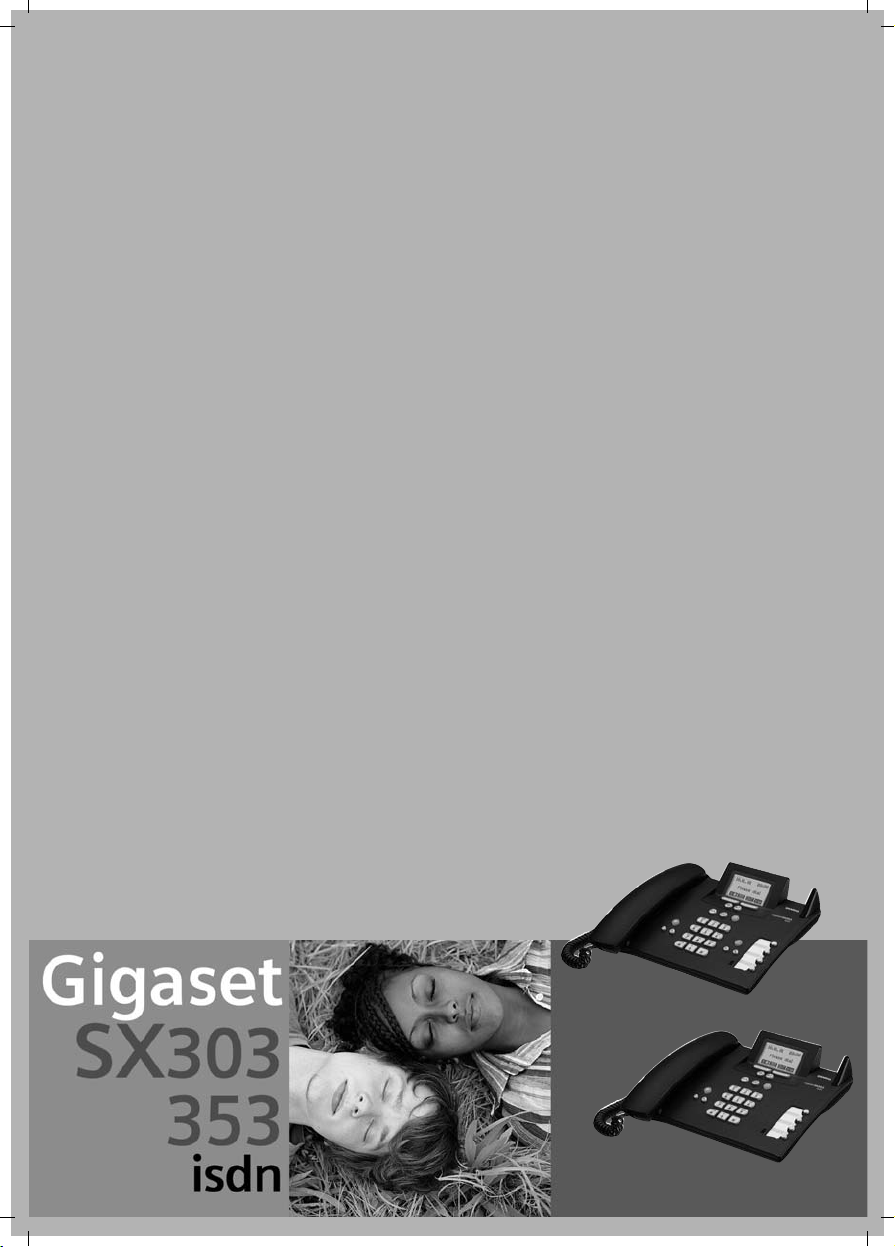
Gigaset SX353 / französisch / A31008-X353-P100-1-7719 / cover_0_Heidelberg.fm / 03.12.2003
s
Be inspired
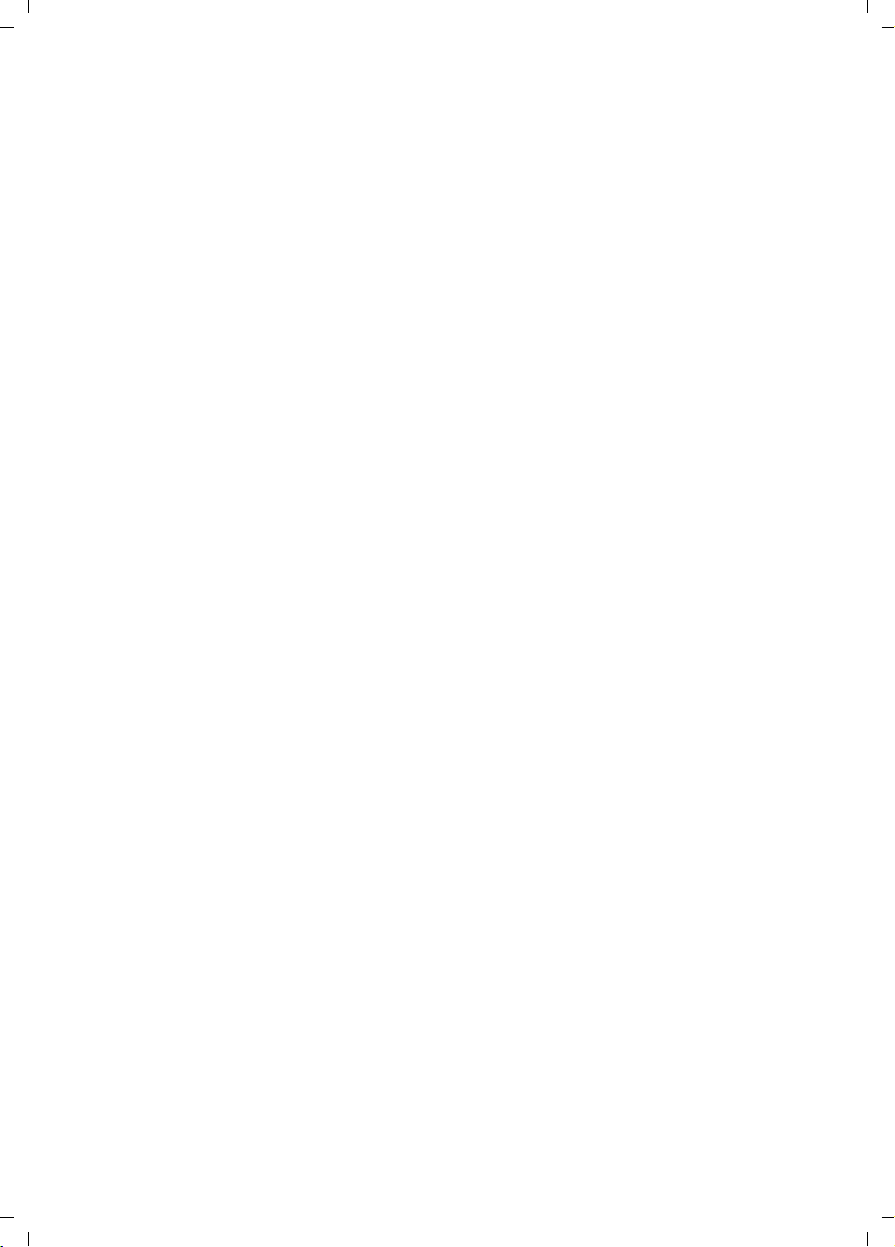
Gigaset SX353 / französisch / A31008-X353-P100-1-7719 / cover_0_Heidelberg.fm / 03.12.2003
2
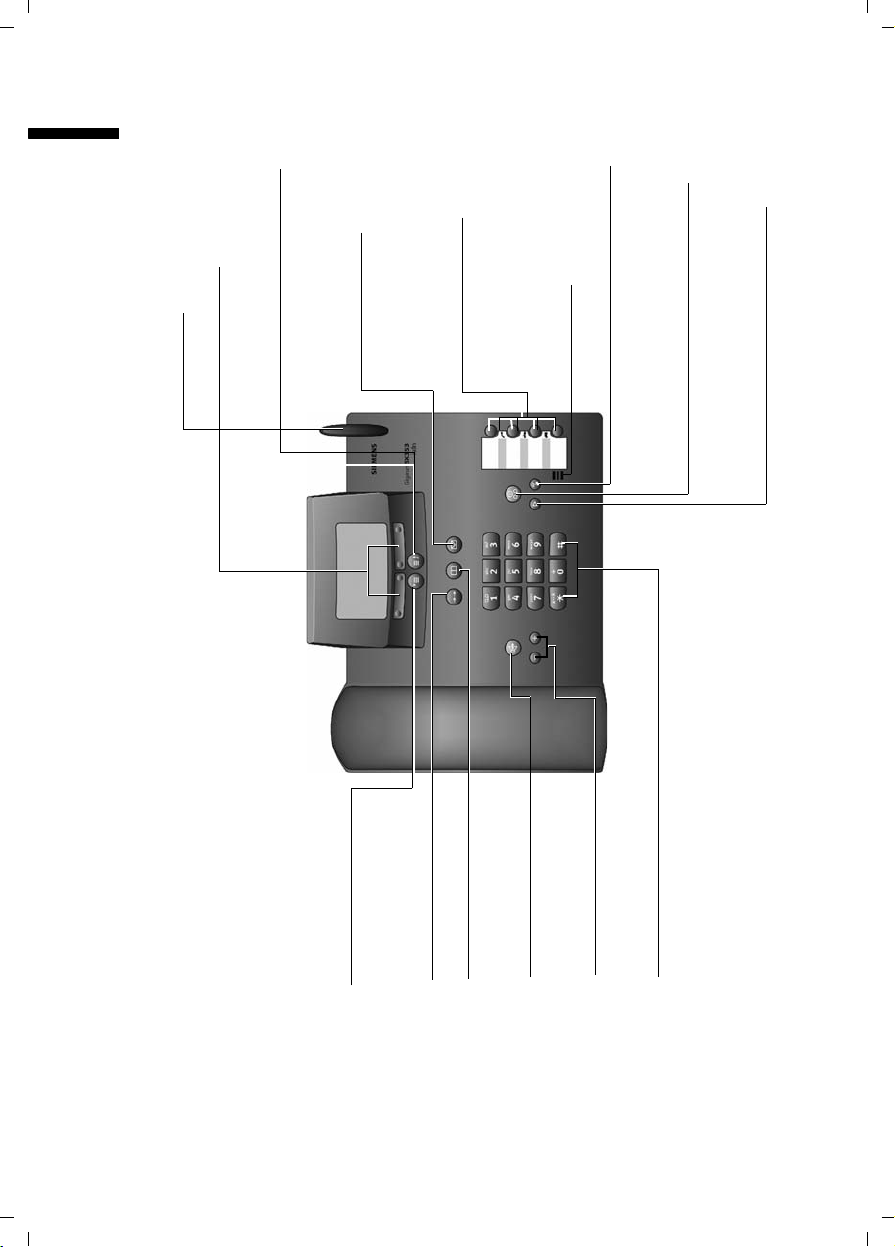
Gigaset SX353 / französisch / A31008-X353-P100-1-7719 / SAG_covers_I-II.fm / 03.12.2003
Présentation du téléphone de base
Présentation du téléphone de base
Touche de sortie du menu
Antenne
retour au menu précédent
Touche Messages
Touches d’écran
clignotante : message présent,
Touches de fonction
nouvelles entrées dans la liste
des appelants
Pause/ Fin de l’écoute
Microphone
de messages (SX353isdn)
Touche Répo ndeur
allumée : répondeur activé
(SX353isdn)
Ecouter les messages
(SX353isdn)
Mains-libres
activé/désactivé
Volume
régler
Touches chiffrées
Annuaire
Répétition de la
Touche d’accès au
menu
numérotation
ouvre le menu principal
ouvrir
Introduire du texte
1
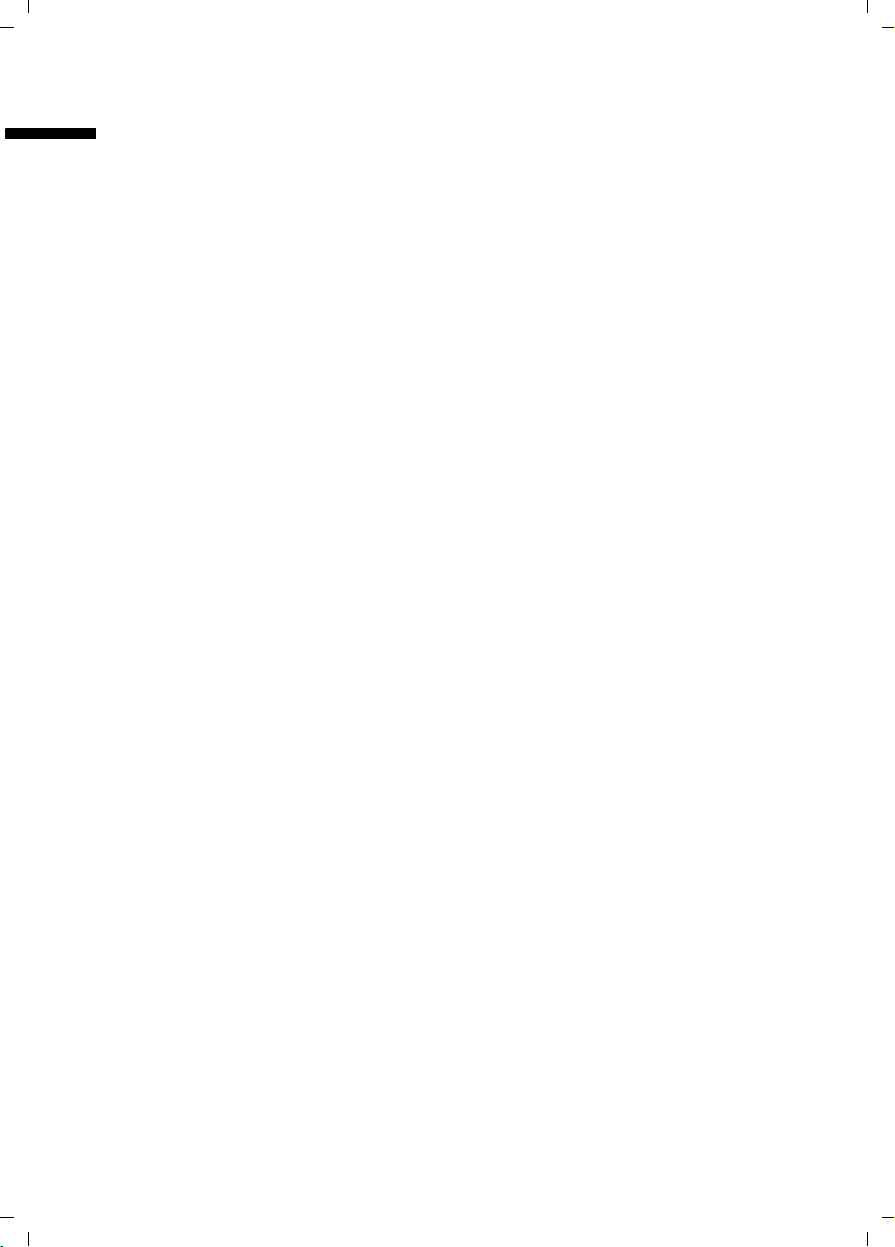
Gigaset SX353 / französisch / A31008-X353-P100-1-7719 / IVZ.fm / 03.12.2003
Sommaire
Sommaire
Présentation du téléphone de base . . . . . . . . . . . . 1
Consignes de sécurité . . . . . . . . . . . . . . . . . . . . . . . . 7
Mode de représentation . . . . . . . . . . . . . . . . . . . . . . 7
Mettre le téléphone de base en service . . . . . . . . . 8
Contenu de l’emballage . . . . . . . . . . . . . . . . . . . . . . . . . . . . . . . . . . . . . . . . . . . . . . . . . 8
Installer le téléphone de base . . . . . . . . . . . . . . . . . . . . . . . . . . . . . . . . . . . . . . . . . . . . 8
Raccorder le téléphone de base . . . . . . . . . . . . . . . . . . . . . . . . . . . . . . . . . . . . . . . . . . . 9
Raccorder les appareils supplémentaires . . . . . . . . . . . . . . . . . . . . . . . . . . . . . . . . . . . 10
Utiliser le téléphone de base – Guidage par menu . . . . . . . . . . . . . . . . . . . . . . . . . . . 11
Utiliser le téléphone de base via le combiné . . . . . . . . . . . . . . . . . . . . . . . . . . . . . . . . 13
Mettre le téléphone de base en service – Assistant de mise en service . . . . . . . . . . . 14
Téléphoner . . . . . . . . . . . . . . . . . . . . . . . . . . . . . . . . 21
Appels externes . . . . . . . . . . . . . . . . . . . . . . . . . . . . . . . . . . . . . . . . . . . . . . . . . . . . . . 21
Appeler en interne . . . . . . . . . . . . . . . . . . . . . . . . . . . . . . . . . . . . . . . . . . . . . . . . . . . . 21
Accepter un appel . . . . . . . . . . . . . . . . . . . . . . . . . . . . . . . . . . . . . . . . . . . . . . . . . . . . 23
Masquer la présentation du numéro . . . . . . . . . . . . . . . . . . . . . . . . . . . . . . . . . . . . . 23
Activer / Désactiver le mode mains-libres et l’écoute amplifiée . . . . . . . . . . . . . . . . . 24
Accepter l’appel au cours de la temporisation (Call PickUp) . . . . . . . . . . . . . . . . . . . . 25
Refuser un appel . . . . . . . . . . . . . . . . . . . . . . . . . . . . . . . . . . . . . . . . . . . . . . . . . . . . . 26
Réserver la ligne . . . . . . . . . . . . . . . . . . . . . . . . . . . . . . . . . . . . . . . . . . . . . . . . . . . . . . 26
Déterminer le MSN d’émission . . . . . . . . . . . . . . . . . . . . . . . . . . . . . . . . . . . . . . . . . . . 26
Rappel automatique en cas d’occupation (CCBS) / de non-réponse (CCNR) . . . . . . . . 27
Détection d’appels malveillants . . . . . . . . . . . . . . . . . . . . . . . . . . . . . . . . . . . . . . . . . . 28
Fonctions en cours de communication . . . . . . . . . 29
Mode Secret sur le téléphone de base . . . . . . . . . . . . . . . . . . . . . . . . . . . . . . . . . . . . . 29
Téléphoner avec plusieurs abonnés . . . . . . . . . . . . . . . . . . . . . . . . . . . . . . . . . . . . . . 29
Transférer l’appel entrant – CD (Call Deflection) . . . . . . . . . . . . . . . . . . . . . . . . . . . . . 33
Transférer des communications . . . . . . . . . . . . . . . . . . . . . . . . . . . . . . . . . . . . . . . . . . 33
Traiter un appel externe en signal d’appel – CW (Call Waiting) . . . . . . . . . . . . . . . . . . 34
Maintenir la communication (Call Hold) . . . . . . . . . . . . . . . . . . . . . . . . . . . . . . . . . . . 35
Mettre en attente / Poursuivre la communication . . . . . . . . . . . . . . . . . . . . . . . . . . . . 35
Utiliser l'annuaire et autres listes . . . . . . . . . . . . . 36
Annuaire et annuaire spécial . . . . . . . . . . . . . . . . . . . . . . . . . . . . . . . . . . . . . . . . . . . . 36
Affichage de l'espace libre . . . . . . . . . . . . . . . . . . . . . . . . . . . . . . . . . . . . . . . . . . . . . . 40
Liste des numéros Bis . . . . . . . . . . . . . . . . . . . . . . . . . . . . . . . . . . . . . . . . . . . . . . . . . . 40
Appeler les listes à l'aide de la touche Messages . . . . . . . . . . . . . . . . . . . . . . . . . . . . . 42
Liste des appels . . . . . . . . . . . . . . . . . . . . . . . . . . . . . . . . . . . . . . . . . . . . . . . . . . . . . . 43
2
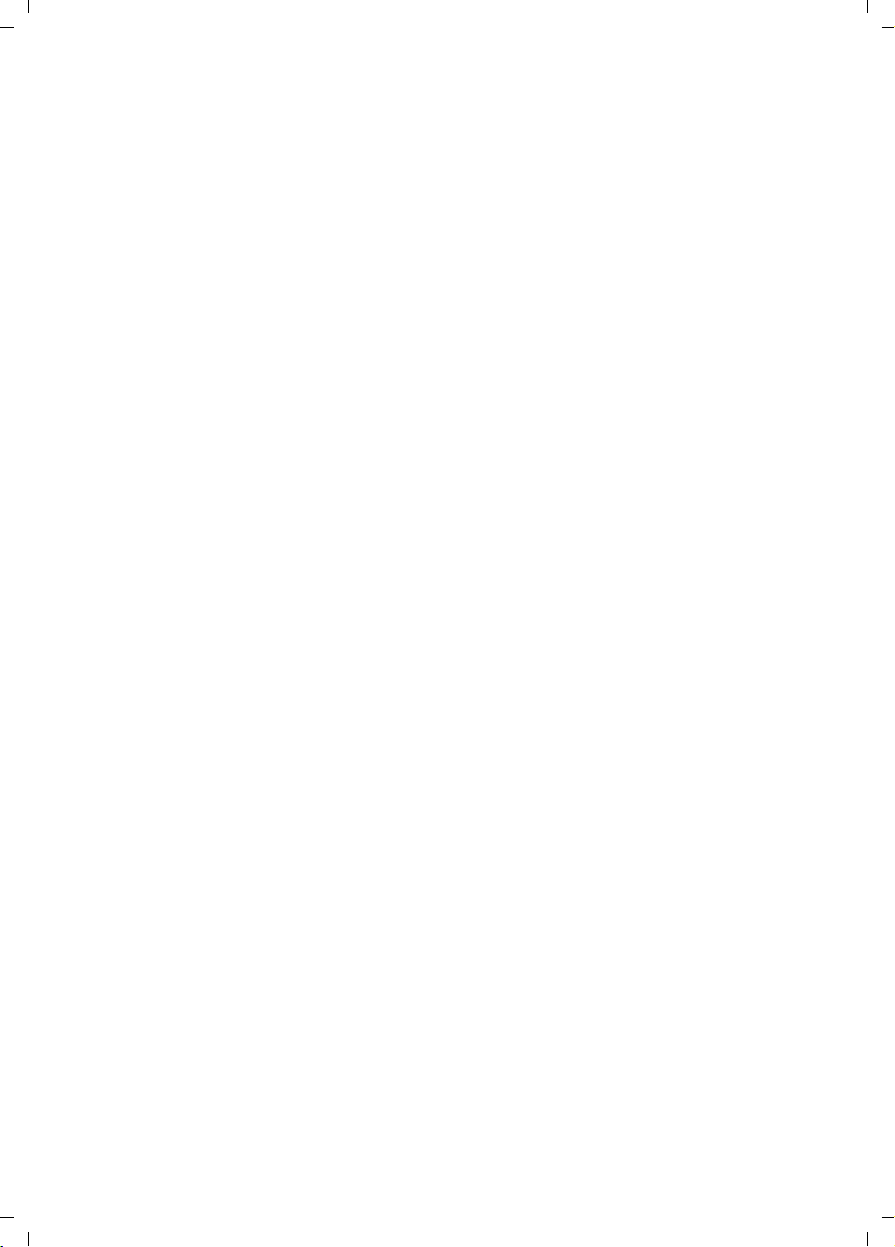
Gigaset SX353 / französisch / A31008-X353-P100-1-7719 / IVZ.fm / 03.12.2003
Maîtrise des coûts de télécommunication . . . . . . 46
Ajouter un numéro Call-by-Call au début d'un numéro d'appel . . . . . . . . . . . . . . . . . 46
Faire afficher la durée de la communication . . . . . . . . . . . . . . . . . . . . . . . . . . . . . . . 46
Faire afficher les coûts de communication . . . . . . . . . . . . . . . . . . . . . . . . . . . . . . . . . 47
SMS (messages texte) . . . . . . . . . . . . . . . . . . . . . . 50
Généralités . . . . . . . . . . . . . . . . . . . . . . . . . . . . . . . . . . . . . . . . . . . . . . . . . . . . . . . . . . 50
Conditions d'envoi et de réception des SMS . . . . . . . . . . . . . . . . . . . . . . . . . . . . . . . . 50
Gérer les centres de service SMS . . . . . . . . . . . . . . . . . . . . . . . . . . . . . . . . . . . . . . . . . 51
Entrer, modifier ou supprimer les numéros d’appel des centres SMS . . . . . . . . . . . . 52
Activer / Désactiver le centre d’émission des SMS . . . . . . . . . . . . . . . . . . . . . . . . . . . . 53
S’inscrire / Se désinscrire auprès du centre SMS . . . . . . . . . . . . . . . . . . . . . . . . . . . . . 54
Espace de stockage . . . . . . . . . . . . . . . . . . . . . . . . . . . . . . . . . . . . . . . . . . . . . . . . . . . 55
Envoyer un SMS et liste d'émission . . . . . . . . . . . . . . . . . . . . . . . . . . . . . . . . . . . . . . . 55
Envoi d’un SMS à une adresse e-mail . . . . . . . . . . . . . . . . . . . . . . . . . . . . . . . . . . . . . 59
Recevoir un SMS et liste de réception . . . . . . . . . . . . . . . . . . . . . . . . . . . . . . . . . . . . 60
SMS avec les autocommutateurs privés . . . . . . . . . . . . . . . . . . . . . . . . . . . . . . . . . . . 65
Erreurs lors de l'envoi et de la réception de SMS . . . . . . . . . . . . . . . . . . . . . . . . . . . . 65
Utiliser le répondeur (sur SX353rnis) . . . . . . . . . . 67
Sélectionner le répondeur . . . . . . . . . . . . . . . . . . . . . . . . . . . . . . . . . . . . . . . . . . . . . 68
Activer / Désactiver le répondeur . . . . . . . . . . . . . . . . . . . . . . . . . . . . . . . . . . . . . . . . 68
Sélectionner l’annonce et le mode du répondeur . . . . . . . . . . . . . . . . . . . . . . . . . . . . 69
Enregistrer / modifier les annonces . . . . . . . . . . . . . . . . . . . . . . . . . . . . . . . . . . . . . . . 70
Ecouter / effacer les annonces . . . . . . . . . . . . . . . . . . . . . . . . . . . . . . . . . . . . . . . . . . 70
Enregistrer les mémos . . . . . . . . . . . . . . . . . . . . . . . . . . . . . . . . . . . . . . . . . . . . . . . . . 71
Enregistrer la communication . . . . . . . . . . . . . . . . . . . . . . . . . . . . . . . . . . . . . . . . . . 71
Intercepter un appel arrivant sur le répondeur . . . . . . . . . . . . . . . . . . . . . . . . . . . . . . 72
Ecouter les messages . . . . . . . . . . . . . . . . . . . . . . . . . . . . . . . . . . . . . . . . . . . . . . . . . 72
Effectuer le rappel automatique au cours de la lecture . . . . . . . . . . . . . . . . . . . . . . . 73
Affichage d’un message pour le correspondant . . . . . . . . . . . . . . . . . . . . . . . . . . . . . 74
Ecouter les mémos . . . . . . . . . . . . . . . . . . . . . . . . . . . . . . . . . . . . . . . . . . . . . . . . . . . 74
Paramétrer la vitesse de l’écoute . . . . . . . . . . . . . . . . . . . . . . . . . . . . . . . . . . . . . . . . 75
Supprimer des messages / des mémos . . . . . . . . . . . . . . . . . . . . . . . . . . . . . . . . . . . . 75
Définir des messages ou mémos anciens comme « nouveaux » . . . . . . . . . . . . . . . . 76
Reprendre le numéro dans l’annuaire . . . . . . . . . . . . . . . . . . . . . . . . . . . . . . . . . . . . . 77
Commande à distance . . . . . . . . . . . . . . . . . . . . . . . . . . . . . . . . . . . . . . . . . . . . . . . . . 77
Sommaire
Régler le répondeur (sur SX353isdn) . . . . . . . . . . 82
Attribuer le MSN de réception . . . . . . . . . . . . . . . . . . . . . . . . . . . . . . . . . . . . . . . . . . . 82
Afficher / Masquer le répondeur . . . . . . . . . . . . . . . . . . . . . . . . . . . . . . . . . . . . . . . . . 83
Déterminer le nombre des sonneries avant le démarrage du répondeur . . . . . . . . . 84
Activer / Désactiver l’annonce vocale de la date et l’heure . . . . . . . . . . . . . . . . . . . . . 84
Fixer la durée de l'enregistrement et sa qualité . . . . . . . . . . . . . . . . . . . . . . . . . . . . . 85
Activer / Désactiver la pause automatique . . . . . . . . . . . . . . . . . . . . . . . . . . . . . . . . . 86
Verrouiller le répondeur, définir le code PIN du répondeur . . . . . . . . . . . . . . . . . . . . 86
Paramétrer le réglage horaire . . . . . . . . . . . . . . . . . . . . . . . . . . . . . . . . . . . . . . . . . . . 87
3
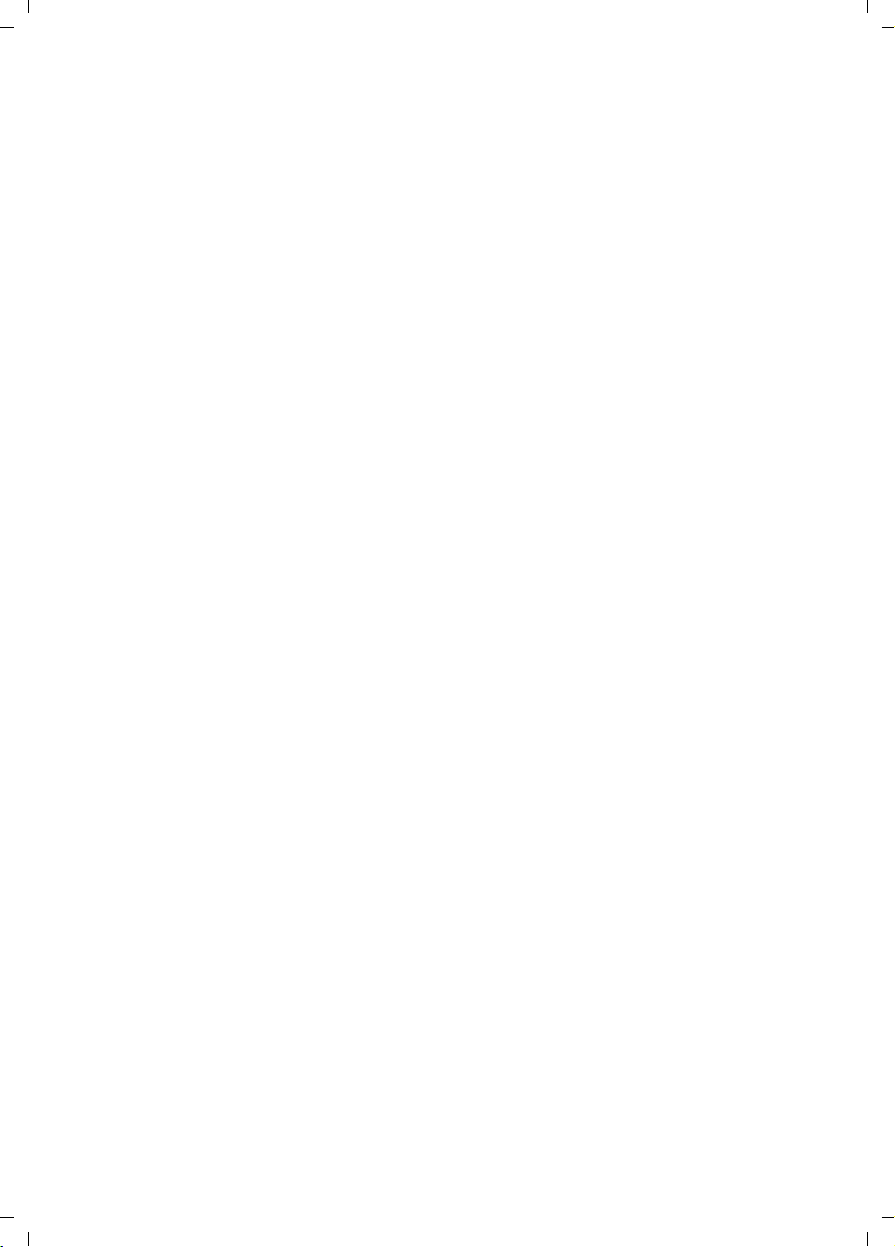
Gigaset SX353 / französisch / A31008-X353-P100-1-7719 / IVZ.fm / 03.12.2003
Sommaire
Activer / Désactiver le filtrage d’appel automatique sur le combiné . . . . . . . . . . . . . . 89
Activer / Désactiver la prise automatique d’appel . . . . . . . . . . . . . . . . . . . . . . . . . . . . 90
Activer / Désactiver l’avertissement automatique via les SMS . . . . . . . . . . . . . . . . . . 91
Date/Heure . . . . . . . . . . . . . . . . . . . . . . . . . . . . . . . . 93
Régler la date et l'heure . . . . . . . . . . . . . . . . . . . . . . . . . . . . . . . . . . . . . . . . . . . . . . . . 93
Création d’un rendez-vous . . . . . . . . . . . . . . . . . . . . . . . . . . . . . . . . . . . . . . . . . . . . . . 94
Renvoi nuit . . . . . . . . . . . . . . . . . . . . . . . . . . . . . . . . . . . . . . . . . . . . . . . . . . . . . . . . . . 95
Réglages de sécurité . . . . . . . . . . . . . . . . . . . . . . . . 99
Modifier le code PIN système . . . . . . . . . . . . . . . . . . . . . . . . . . . . . . . . . . . . . . . . . . . . 99
Déterminer les autorisations . . . . . . . . . . . . . . . . . . . . . . . . . . . . . . . . . . . . . . . . . . . . 99
Numéros d'appel d'urgence . . . . . . . . . . . . . . . . . . . . . . . . . . . . . . . . . . . . . . . . . . . . 100
Paramétrage du système . . . . . . . . . . . . . . . . . . . 102
Modifier le nom pour un abonné interne . . . . . . . . . . . . . . . . . . . . . . . . . . . . . . . . . 102
Programmer / Supprimer les numéros d’appel RNIS (MSN) . . . . . . . . . . . . . . . . . . . . 102
Attribuer un numéro d’appel (MSN) . . . . . . . . . . . . . . . . . . . . . . . . . . . . . . . . . . . . . 104
Programmer la liste des MSN d’émission pour la communication suivante . . . . . . . 105
Programmer la tonalité d’occupation si le MSN est occupé (Busy on Busy) . . . . . . . 105
Attribuer une mélodie de sonnerie à un MSN . . . . . . . . . . . . . . . . . . . . . . . . . . . . . . 106
Programmer le refus pour tout le groupe MSN . . . . . . . . . . . . . . . . . . . . . . . . . . . . . 106
Renvoyer des appels . . . . . . . . . . . . . . . . . . . . . . . . . . . . . . . . . . . . . . . . . . . . . . . . . . 107
Activer/désactiver la numérotation avec l’écouteur raccroché . . . . . . . . . . . . . . . . . 111
Préattribuer la cible de renvoi – CD (Call Deflection) . . . . . . . . . . . . . . . . . . . . . . . . 111
Programmer le renvoi d’appel automatique lorsqu’un terminal n’est pas joignable 112
Programmer un groupe d’appel collectif interne . . . . . . . . . . . . . . . . . . . . . . . . . . . . 113
Programmer la sonnerie temporisée . . . . . . . . . . . . . . . . . . . . . . . . . . . . . . . . . . . . . 113
Activer / Désactiver le signal d’appel – CW (Call Waiting) . . . . . . . . . . . . . . . . . . . . . 114
Régler le double appel en externe / interne . . . . . . . . . . . . . . . . . . . . . . . . . . . . . . . . 115
Programmer la musique d’attente . . . . . . . . . . . . . . . . . . . . . . . . . . . . . . . . . . . . . . . 115
Modifier le préfixe interurbain . . . . . . . . . . . . . . . . . . . . . . . . . . . . . . . . . . . . . . . . . . 116
Régler le répondeur dans le réseau pour la numérotation rapide . . . . . . . . . . . . . . 118
Restaurer la configuration usine . . . . . . . . . . . . . . . . . . . . . . . . . . . . . . . . . . . . . . . . 118
Demander l’état . . . . . . . . . . . . . . . . . . . . . . . . . . . . . . . . . . . . . . . . . . . . . . . . . . . . . 119
Demander la version du logiciel . . . . . . . . . . . . . . . . . . . . . . . . . . . . . . . . . . . . . . . . 120
Régler le volume de l’écouteur, l’écran et
les touches . . . . . . . . . . . . . . . . . . . . . . . . . . . . . . . 121
Régler l’écran . . . . . . . . . . . . . . . . . . . . . . . . . . . . . . . . . . . . . . . . . . . . . . . . . . . . . . . 121
Régler le volume . . . . . . . . . . . . . . . . . . . . . . . . . . . . . . . . . . . . . . . . . . . . . . . . . . . . . 122
Modifier les sonneries . . . . . . . . . . . . . . . . . . . . . . . . . . . . . . . . . . . . . . . . . . . . . . . . 123
Activation/désactivation des bips d'information . . . . . . . . . . . . . . . . . . . . . . . . . . . . 124
Utiliser les touches de fonction . . . . . . . . . . . . . . . . . . . . . . . . . . . . . . . . . . . . . . . . . 124
4
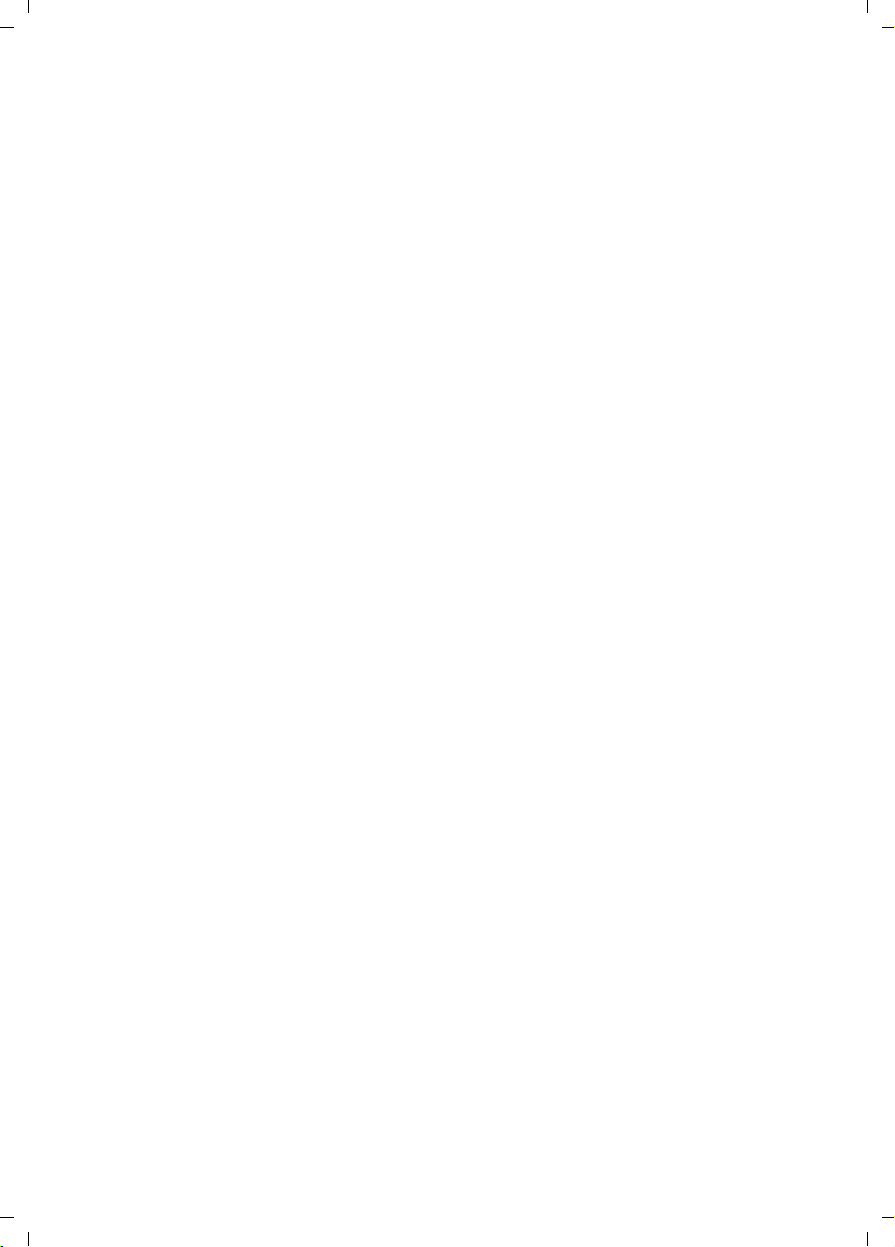
Gigaset SX353 / französisch / A31008-X353-P100-1-7719 / IVZ.fm / 03.12.2003
Utiliser des appareils Bluetooth . . . . . . . . . . . . . 127
Utiliser un GSM . . . . . . . . . . . . . . . . . . . . . . . . . . . . . . . . . . . . . . . . . . . . . . . . . . . . . 127
Utiliser le casque . . . . . . . . . . . . . . . . . . . . . . . . . . . . . . . . . . . . . . . . . . . . . . . . . . . . 128
Utilisation avec d’autres appareils . . . . . . . . . . . 129
Inscrire des combinés . . . . . . . . . . . . . . . . . . . . . . . . . . . . . . . . . . . . . . . . . . . . . . . . 129
Retirer les combinés . . . . . . . . . . . . . . . . . . . . . . . . . . . . . . . . . . . . . . . . . . . . . . . . . 134
Inscrire des appareils Bluetooth . . . . . . . . . . . . . . . . . . . . . . . . . . . . . . . . . . . . . . . . 134
Configurer des appareils Bluetooth . . . . . . . . . . . . . . . . . . . . . . . . . . . . . . . . . . . . . . 136
Retirer des appareils Bluetooth . . . . . . . . . . . . . . . . . . . . . . . . . . . . . . . . . . . . . . . . . 137
Connecter des appareils analogiques avec fil . . . . . . . . . . . . . . . . . . . . . . . . . . . . . . 137
Définir le type d'appareil . . . . . . . . . . . . . . . . . . . . . . . . . . . . . . . . . . . . . . . . . . . . . . 139
Telefoner avec des appareils via la connexion analogique (connexion TAE) . . . . . . 140
Répéteur Gigaset . . . . . . . . . . . . . . . . . . . . . . . . . . . . . . . . . . . . . . . . . . . . . . . . . . . . 142
Connecter le PC via USB . . . . . . . . . . . . . . . . . . . . . . . . . . . . . . . . . . . . . . . . . . . . . . 143
Fonctionnement sur des autocommutateurs
privés . . . . . . . . . . . . . . . . . . . . . . . . . . . . . . . . . . . 145
Préfixe . . . . . . . . . . . . . . . . . . . . . . . . . . . . . . . . . . . . . . . . . . . . . . . . . . . . . . . . . . . . 145
Activer / Désactiver le transfert de communication – ECT (Explicit Call Transfer) . . 146
Options de numérotation . . . . . . . . . . . . . . . . . . . . . . . . . . . . . . . . . . . . . . . . . . . . . 146
Sommaire
Fonctionnement avec un portier . . . . . . . . . . . . 149
Programmer le portier . . . . . . . . . . . . . . . . . . . . . . . . . . . . . . . . . . . . . . . . . . . . . . . . 149
Affecter un abonné interne au groupe d’appel portier . . . . . . . . . . . . . . . . . . . . . . . 151
Téléphoner avec le portier . . . . . . . . . . . . . . . . . . . . . . . . . . . . . . . . . . . . . . . . . . . . 151
Renvoyer le portier vers l’extérieur . . . . . . . . . . . . . . . . . . . . . . . . . . . . . . . . . . . . . . 152
Connexion de portiers . . . . . . . . . . . . . . . . . . . . . . . . . . . . . . . . . . . . . . . . . . . . . . . . 154
Annexe . . . . . . . . . . . . . . . . . . . . . . . . . . . . . . . . . . 157
Entretien . . . . . . . . . . . . . . . . . . . . . . . . . . . . . . . . . . . . . . . . . . . . . . . . . . . . . . . . . . 157
Contact avec les liquides . . . . . . . . . . . . . . . . . . . . . . . . . . . . . . . . . . . . . . . . . . . . . 157
Questions-réponses . . . . . . . . . . . . . . . . . . . . . . . . . . . . . . . . . . . . . . . . . . . . . . . . . . 157
Assistance client (Customer Care) . . . . . . . . . . . . . . . . . . . . . . . . . . . . . . . . . . . . . . . 159
Caractéristiques techniques . . . . . . . . . . . . . . . . . . . . . . . . . . . . . . . . . . . . . . . . . . . 160
Table de caractères . . . . . . . . . . . . . . . . . . . . . . . . . . . . . . . . . . . . . . . . . . . . . . . . . . 161
Certificat de garantie France . . . . . . . . . . . . . . . . . . . . . . . . . . . . . . . . . . . . . . . . . . . 162
Compatibilité . . . . . . . . . . . . . . . . . . . . . . . . . . . . 164
5
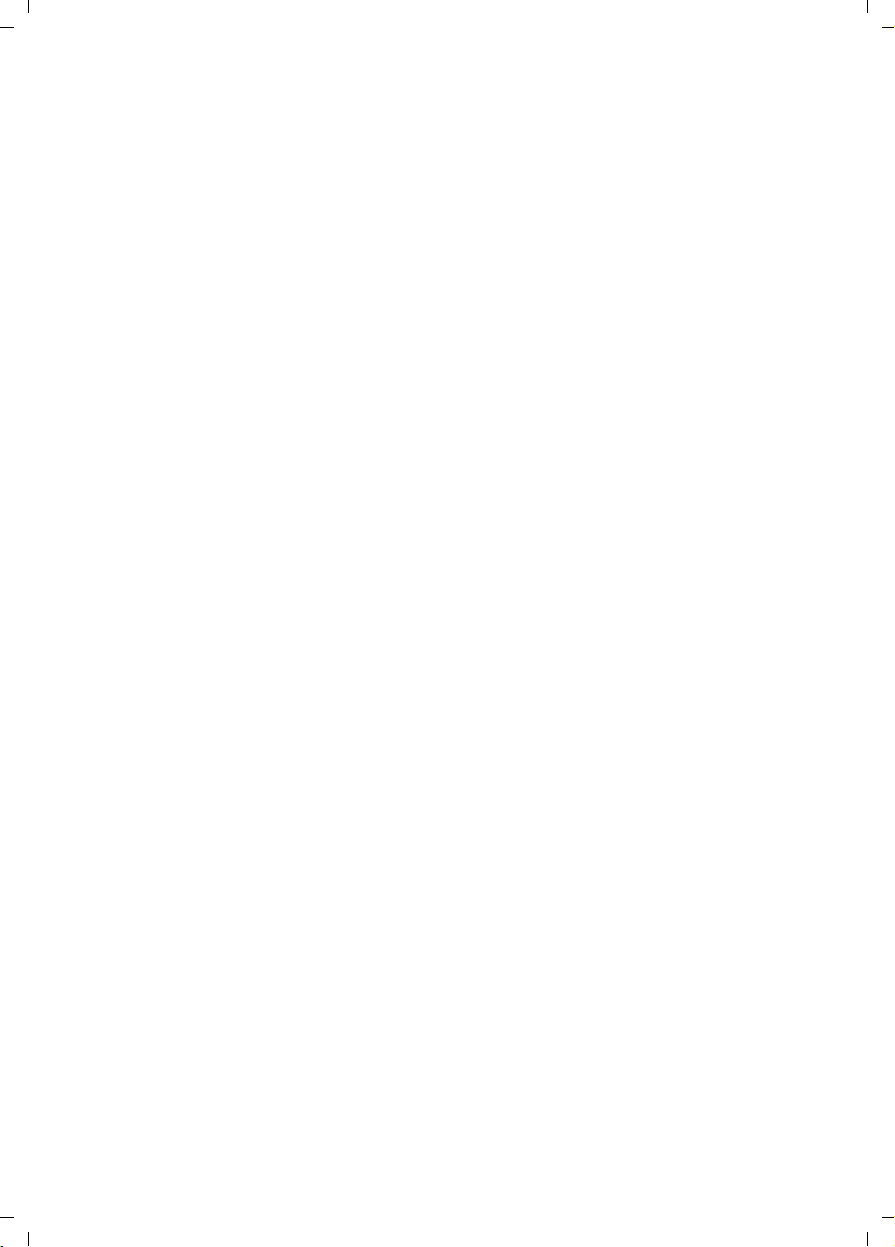
Gigaset SX353 / französisch / A31008-X353-P100-1-7719 / IVZ.fm / 03.12.2003
Sommaire
Présentation des menus . . . . . . . . . . . . . . . . . . . . 165
Menu principal . . . . . . . . . . . . . . . . . . . . . . . . . . . . . . . . . . . . . . . . . . . . . . . . . . . . . . 165
Sous-menu « Réglages base » . . . . . . . . . . . . . . . . . . . . . . . . . . . . . . . . . . . . . . . . . . 166
Sous-menu « Répondeur » . . . . . . . . . . . . . . . . . . . . . . . . . . . . . . . . . . . . . . . . . . . . . 169
Touche Annuaire et touche de répétition de la numérotation . . . . . . . . . . . . . . . . . 171
Accessoires . . . . . . . . . . . . . . . . . . . . . . . . . . . . . . . 172
Combinés Gigaset . . . . . . . . . . . . . . . . . . . . . . . . . . . . . . . . . . . . . . . . . . . . . . . . . . . 172
Modules de données Gigaset . . . . . . . . . . . . . . . . . . . . . . . . . . . . . . . . . . . . . . . . . . . 179
Appareils Bluetooth . . . . . . . . . . . . . . . . . . . . . . . . . . . . . . . . . . . . . . . . . . . . . . . . . . 180
Glossaire . . . . . . . . . . . . . . . . . . . . . . . . . . . . . . . . . 181
Index . . . . . . . . . . . . . . . . . . . . . . . . . . . . . . . . . . . . 189
6
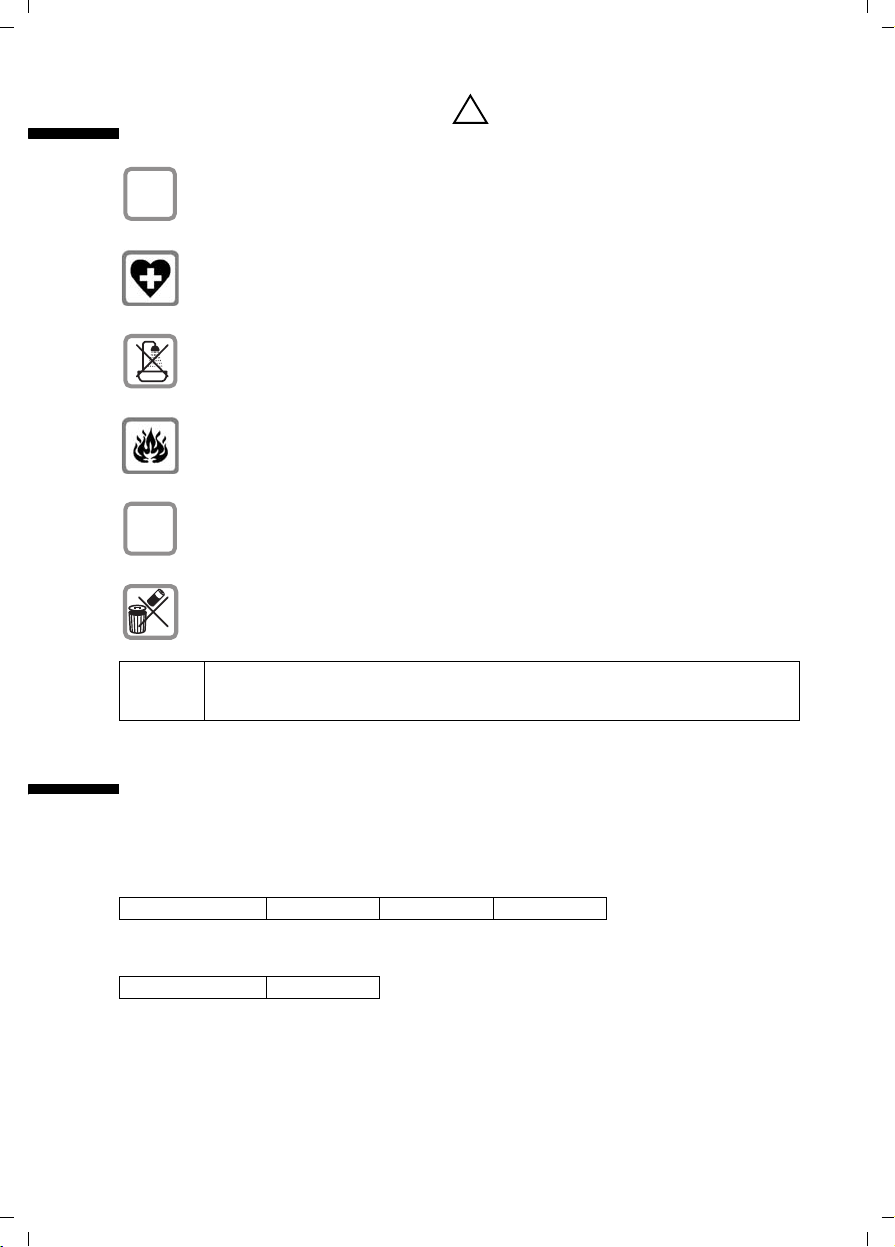
Gigaset SX353 / französisch / A31008-X353-P100-1-7719 / sec_hints.fm / 03.12.2003
Consignes de sécurité
Consignes de sécurité
Utilisez exclusivement le bloc-secteur fourni, comme indiqué à la face
O
inférieure du téléphone).
Le combiné peut perturber le fonctionnement de certains équipements
médicaux. Respecter les conditions imposées par l'environnement (par ex.
cabinet médical).
Ne pas installer le téléphone dans une salle de bains ou une douche (voir p. 9
et p. 157). Le combiné et le téléphone de base ne sont pas étanches aux
projections d'eau.
Ne pas utiliser le téléphone dans un environnement présentant un risque
d'explosion (par exemple ateliers industriels de peinture).
ƒ
Ne jamais confier votre Gigaset à un tiers sans son mode d'emploi.
Respectez les directives en matière de recyclage des déchets et les règles
concernant la protection de l'environnement lorsque vous mettez votre
téléphone au rebut.
i
Les fonctions décrites dans ce mode d'emploi ne sont pas toutes
disponibles dans certains pays.
!
Mode de représentation
Un tableau en dessous d’un titre indique le téléphone de base ou les combinés pour
lesquels cette fonction est disponible.
Exemple : Annuaire ou annuaire spécial : envoyer une entrée ou la liste complète à un
combiné
au combiné :
Exemple : régler le répondeur dans le réseau pour la numérotation rapide
sur la base :
S1 SL1 C2
SX303isdn
7
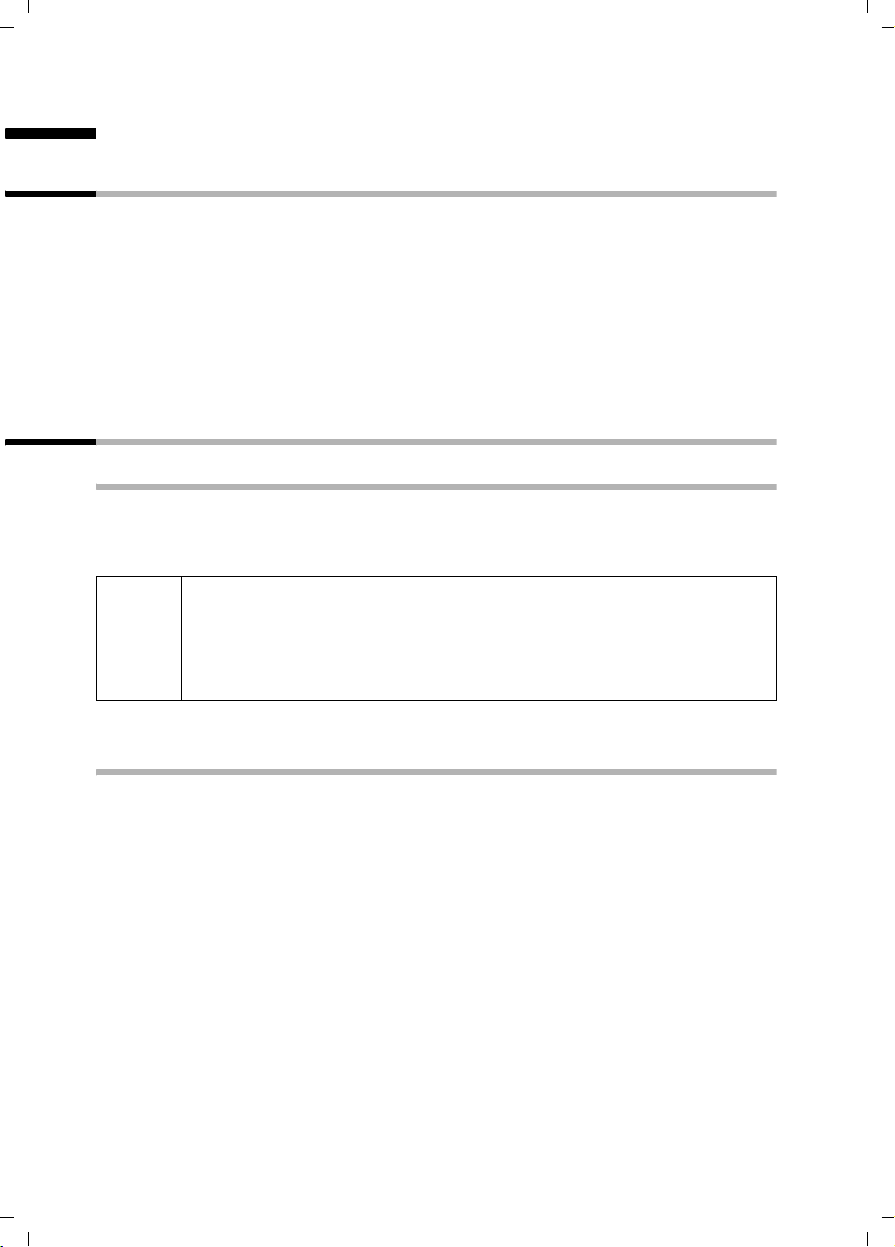
Gigaset SX353 / französisch / A31008-X353-P100-1-7719 / starting.fm / 03.12.2003
Mettre le téléphone de base en service
Mettre le téléphone de base en service
Contenu de l’emballage
L'emballage contient les éléments suivants :
◆ un téléphone de base,
◆ un écouteur et un câble d’écouteur spiralé,
◆ un bloc secteur et un cordon électrique,
◆ un câble de raccord RNIS,
◆ une carte de marquage,
◆ un couvercle de registre,
◆ un mode d’emploi.
Installer le téléphone de base
Remarques à propos de l’installation
Le téléphone de base est prévu pour fonctionner dans des locaux secs fermés, dans une
plage de température de +5 °C à +45 °C. Installez le téléphone de base dans un endroit
central de votre logement, par exemple dans l'entrée.
◆ Ne jamais exposer le téléphone de base aux facteurs suivants :
sources de chaleur, rayons directs du soleil, autres appareils
W
électriques.
◆ Protégez votre Gigaset contre l'humidité, la poussière, les vapeurs et
liquides corrosifs.
Portée et intensité de réception de réception lors de l’utilisation avec le combiné
La portée est d’environ 300 m en terrain dégagé. Dans les bâtiments, on atteint des
portées jusqu’à 50 m. L'affichage de l'intensité de la réception indique la qualité de la
liaison radio entre le téléphone de base et le combiné :
Ð Intensité de la réception 100 % i Intensité de la réception 75 %
Ñ Intensité de la réception 50 % Ò Intensité faible de réception
| Aucune réception (clignotement)
8
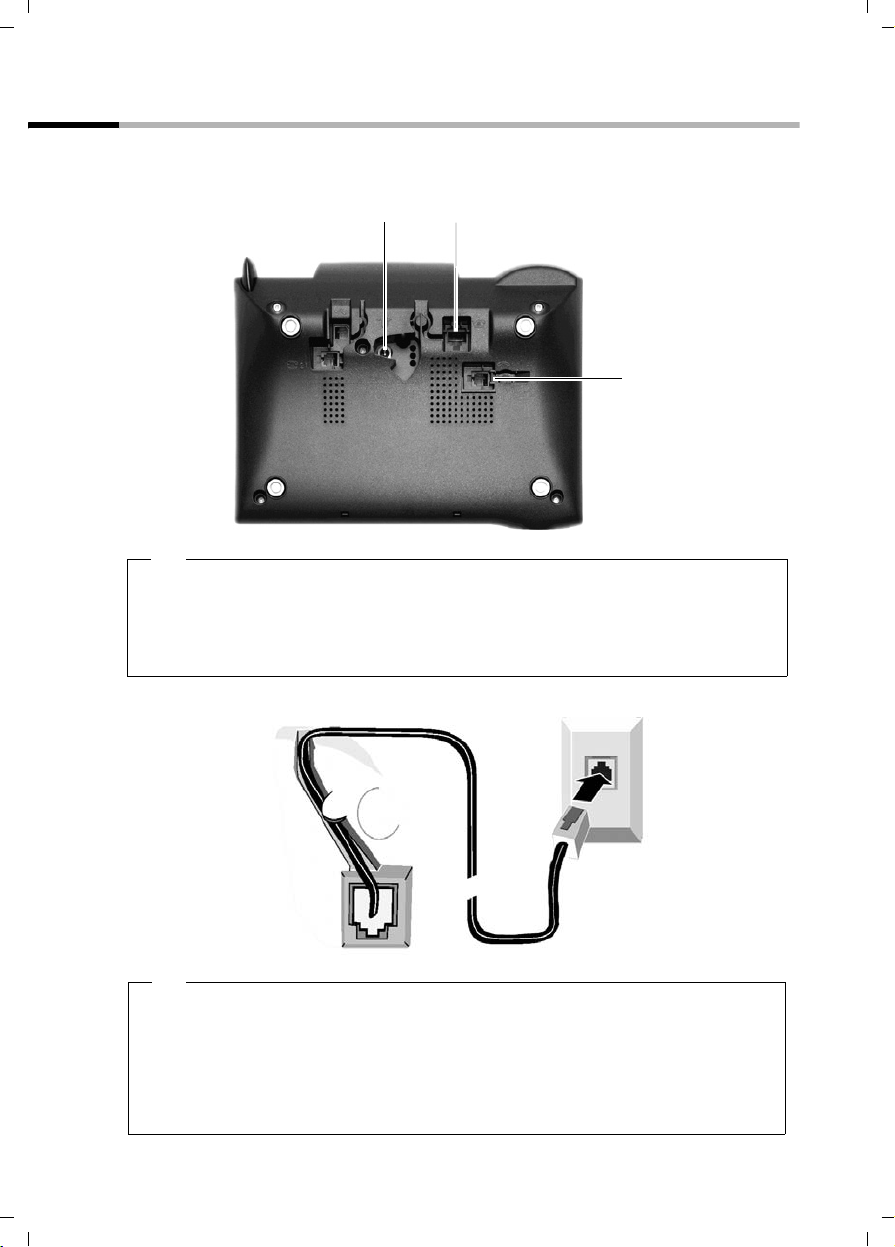
Gigaset SX353 / französisch / A31008-X353-P100-1-7719 / starting.fm / 03.12.2003
Mettre le téléphone de base en service
Raccorder le téléphone de base
Respecter la séquence indiquée
Prise pour le cordon
d'alimentation
Prise pour le câble de
raccordement RNIS
Prise pour le câble
d’écouteur spiralé
Illustration
schématique
1.
◆ Insérer la fiche à l’extrémité longue du câble d’écouteur spiralé dans la prise du
téléphone de base,
◆ placer le câble d’écouteur dans le canal à câble,
◆ brancher l’autre extrémité du câble d’écouteur dans l’écouteur.
Raccord RNIS
(NTBA)
Face inférieure
du téléphone de
base (vue
partielle
agrandie)
1.
Prise du
téléphone avec
câble de raccord
RNIS
2.
◆ Brancher une fiche du câble de raccordement RNIS dans la prise du téléphone de
base (enclipsage),
◆ glisser le cordon dans la rainure,
◆ brancher la deuxième fiche du câble de raccordement RNIS sur le NTBA (raccord
RNIS)
9
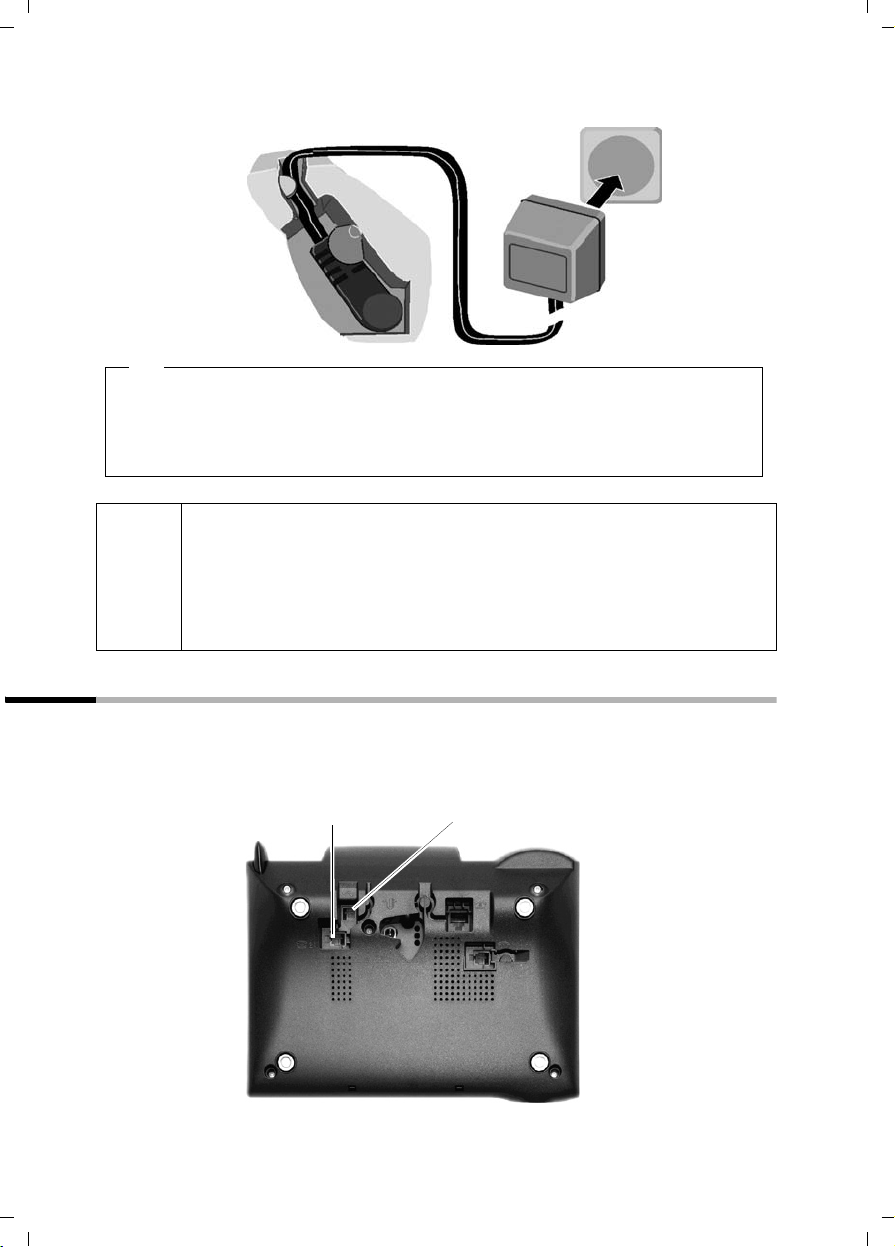
Gigaset SX353 / französisch / A31008-X353-P100-1-7719 / starting.fm / 03.12.2003
Mettre le téléphone de base en service
Prise
Rainure pour
le cordon
Face inférieure
du téléphone de
base (vue
partielle
agrandie)
2.
Bloc secteur avec
cordon électrique
3.
◆ Insérer la petite fiche du cordon électrique dans la prise du téléphone de base,
◆ glisser le cordon dans la rainure,
◆ veiller à ce que l’écouteur soit en place!
Brancher le bloc-secteur dans la prise de courant.
Pour que votre téléphone soit prêt à fonctionner, le bloc-secteur doit
toujours rester branché.
i
Le téléphone de base et les combinés inscrits ne peuvent pas fonctionner
en cas de coupure de courant. Tous les réglages et les sauvegardes
(messages, entrées de l’annuaire, etc.) sont cependant conservés de
manière illimitée.
Raccorder les appareils supplémentaires
Au Gigaset SX303isdn/SX353isdn, vous pouvez connecter un appareil analogique
(p. 137) et un PC via le raccordement USB du téléphone de base (p. 144).
Connexion pour le terminal à
fil avec le numéro interne 21
10
Connexion USB
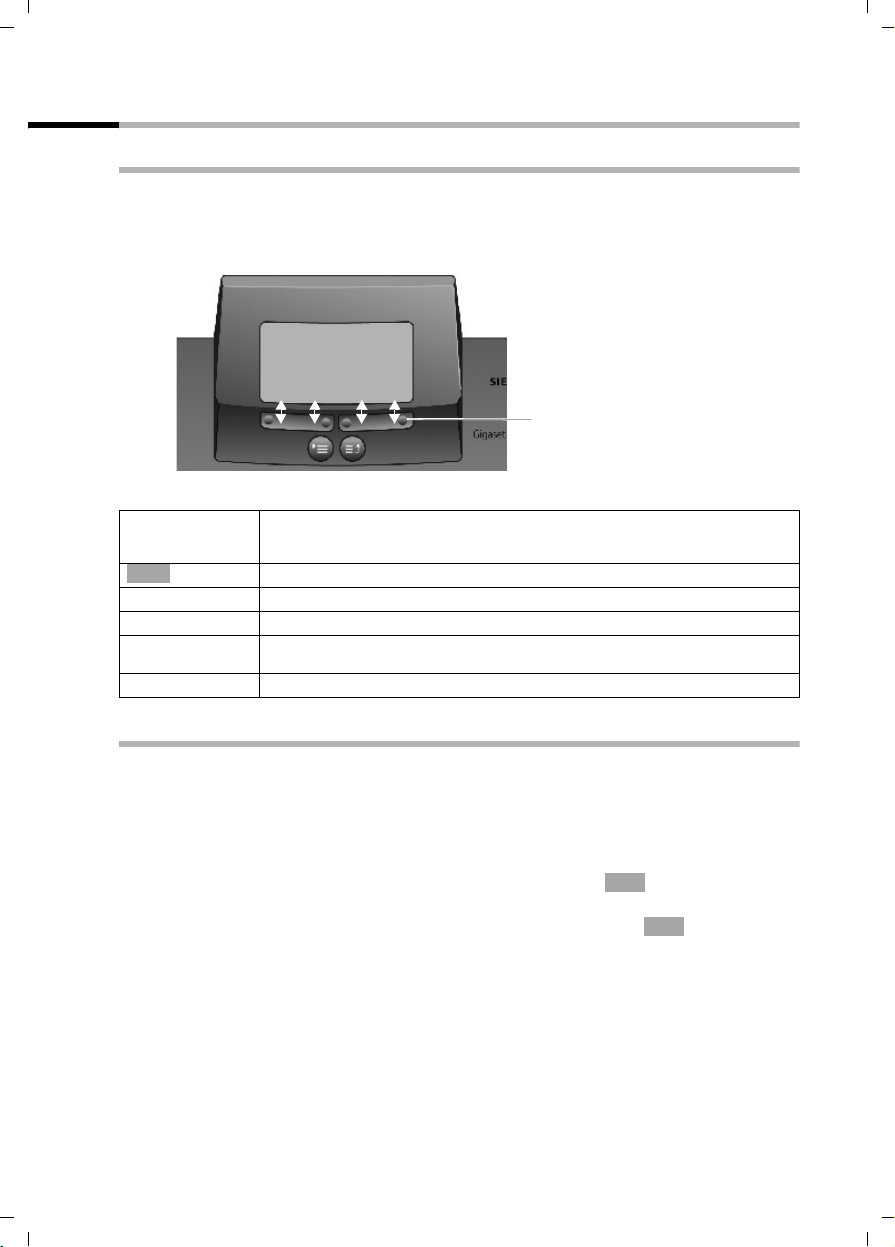
Gigaset SX353 / französisch / A31008-X353-P100-1-7719 / starting.fm / 03.12.2003
Mettre le téléphone de base en service
Utiliser le téléphone de base – Guidage par menu
Touches d'écran
Les touches d’écran sont les touches à bascule horizontales situées directement sous
l'écran. Leur fonction varie selon le contexte d'utilisation. La fonction en cours est
affichée à l'écran, juste au-dessus.
Exemple :
Fonctions des touches d’écran
(En fonction de la commande en cours
d'utilisation)
Touches d’é cran
YZ
{
Les différents affichages ont la signification suivante :
Icône d’écran Signification
OK
W
X
{
stuv
Touche OK : activer la fonction du menu ou enregistrer l'entrée en la validant.
Touche Menu+ : ouvrir un sous-menu, par ex. dans la zone d’édition.
Touche Effacer : Effacer ligne par ligne de la droite vers la gauche.
Touche Échapper : revenir au niveau de menu précédent ou annuler
l'opération.
Touches fléchées
Correction d'erreurs de saisie
Après une entrée correcte, une tonalité de confirmation (suite montante de sons)
retentit ; après une entrée incorrecte, une tonalité d'erreur (suite descendante de sons)
retentit. Vous pouvez également reprendre la saisie.
Dans l'éventualité où vous avez entré des caractères incorrects dans le texte,
procédez comme suit pour la correction :
Effacer des caractères à gauche du curseur avec la touche
Pour corriger un numéro ou du texte, placer le curseur après le caractère/chiffre erroné
à l'aide des touches d’écran. Appuyez ensuite sur la touche d’écran . Le caractère
est effacé. Saisissez à présent le caractère correct.
Insertion de caractères à gauche du curseur
Si vous avez omis un caractère, utilisez les touches d’écran pour aller jusqu'au point
d'insertion et entrez le caractère.
ß
ß
11
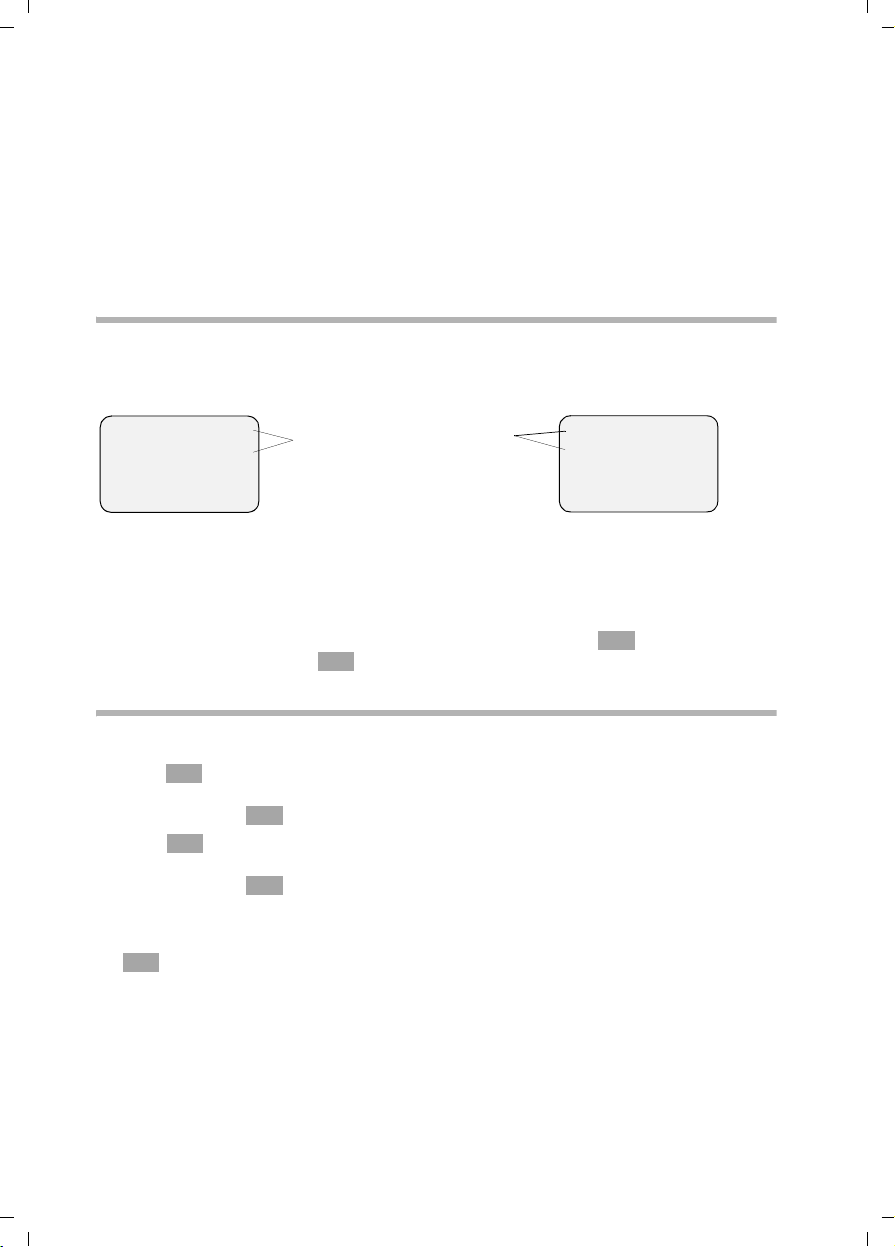
Gigaset SX353 / französisch / A31008-X353-P100-1-7719 / starting.fm / 03.12.2003
Mettre le téléphone de base en service
Remplacer des caractères
Lors de l'entrée de l'information Date/Heure, le nombre de caractères est prédéfini et le
champ est prérempli. Utilisez les touches d’écran pour placer le curseur sur le chiffre à
modifier et remplacez ce dernier.
Remplacer des caractères
Lors de l'entrée de l'information Unités/Coûts, le nombre de caractères est prédéfini et
le champ est prérempli. Utilisez les touches d’écran pour placer le curseur sur le chiffre
incorrect à modifier et remplacez ce dernier.
État de repos
Écran à l'état de repos (exemple)
Gigaset CX203isdn
Gigaset SX353isdn
REPD.:
Interne 11
20.09.03 09:45
Ÿ INT SMS/
Interne 11
20.09.03 09:45
Ÿ INT SMS/
Deux lignes avec informations
système dépendant de la situation
(La date et l'heure sont déjà réglées)
Retour à l'état de repos depuis n'importe quel niveau du menu :
◆ Appuyer sur la touche de sortie du menu pendant 1seconde environ ou
◆ n'appuyer sur aucune touche : l'écran revient automatiquement à l'état de repos
après 1 minute.
OK
Les modifications qui n'ont pas été validées à l'aide des touches ,
Envoyer ou avec Enregistrer sont perdues.
OK
OUI, Enregistrer,
Accès au menu, exemple : « Régler le volume en mode Mains-libres »
1.
i
2.
4.
5.
6. Appuyer sur la touche d’écran pour enregistrer la configuration.
7.
OK
s
OK
v Appuyer sur la touche d’écran jusqu'à ce que Vol. H-Parleur soit
uv
OK
j
Appuyer sur la touche d’accès au menu. Le menu s'ouvre.
Appuyer sur la touche d’écran jusqu'à ce que Audio / Sons soit
marqué à l’écran (par le cadre), et valider avec la touche d’écran
OK
.
marqué à l’écran (par le cadre), et valider avec la touche d’écran
OK
.
Appuyer sur les touches d’écran pour sélectionner le volume sonore
(1–5).
Appuyer longuement sur la touche de sortie du menu pour revenir
à l'état de repos.
12
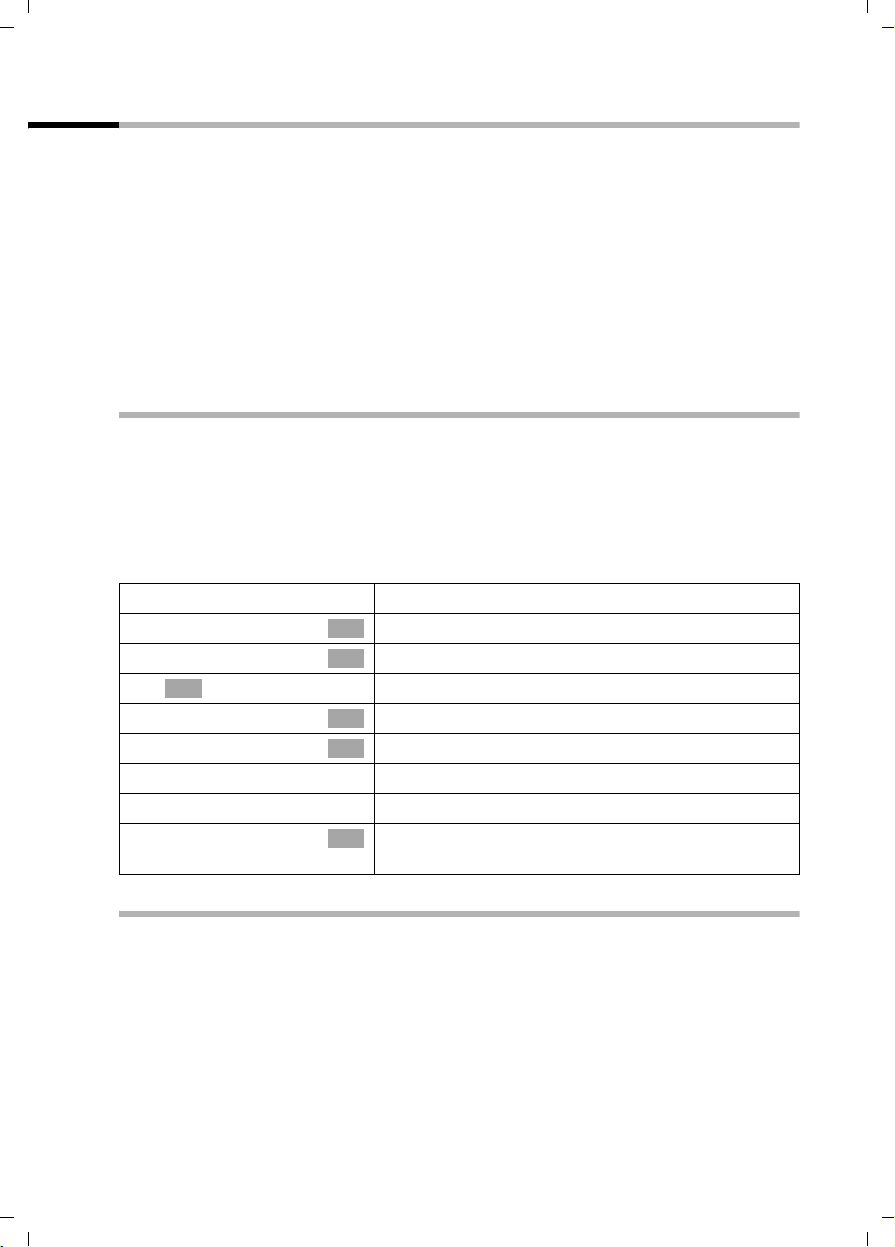
Gigaset SX353 / französisch / A31008-X353-P100-1-7719 / starting.fm / 03.12.2003
Mettre le téléphone de base en service
Utiliser le téléphone de base via le combiné
Les bases SX303isdn et SX353isdn supportent les combinés S1, SL1, C1 et C2. Avec un
combiné Gigaset, votre base vous offre un grand nombre de fonctionnalités. Selon le
combiné utilisé, vous pouvez utiliser un certain nombre de ces fonctionnalités. Vous
trouverez p. 175 un tableau indiquant quelle fonctionnalité est utilisable avec quel
combiné.
Le mode d'emploi pour les combinés S1, SL1, C1 et C2 est joint. Vous trouverez la
dernière version du mode d'emploi sur l’internet à l’adresse www.my-siemens.com/
gigaset.
Pour « Attribuer une mélodie de sonnerie à un MSN », on présente dans la suite des
exemples pour l’utilisation du téléphone de base via un combiné S1 ou SL1 et via un
combiné C1 ou C2.
Utiliser la base via un combiné S1 ou SL1
Les combinés S1 et SL1 ont comme élément de commande central une touche de
commande p pourvue de quatre flèches de direction noires et des icônes
correspondantes. En fonction de l'indication sur laquelle vous appuyez (en haut, en bas,
à droite ou à gauche), la fonction particulière est appelée. Dans le mode d'emploi, le
côté sur lequel vous devez presser est marqué par un triangle noir, par exemple : touche
v pour le côté droit = Ouvrir le menu.
Exemple : « Attribuer une mélodie de sonnerie à un MSN »
v
s Réglages base
s Réglages
OK
~
s Régl. RNIS
s Définir MSN
s
v
r Mélodie sonn: 5
Ouvrir le menu.
Sélectionner et valider.
OK
Sélectionner et valider.
OK
Entrer éventuellement le code PIN (p. 99).
Sélectionner et valider.
OK
Sélectionner et valider.
OK
Sélectionner le MSN, p. ex. MSN 1 : Anna.
Ouvrir le sous-menu.
Sélectionner la mélodie et valider, par ex. Mélodie
OK
sonn: 5 (
‰ = réglé).
Utiliser la base via un combiné C1 ou C2
Les combinés C1 et C2 ont chacun une touche à bascule qui a deux fonctions.
Pour le Gigaset C1, la moitié supérieure de la touche à bascule a la fonction de la touche
Décrocher c, la moitié inférieure celle de la touche Annuaire h.
Pour le Gigaset C2, la moitié supérieure de la touche à bascule a la fonction de la touche
Décrocher
c, la moitié inférieure celle de la touche Mains libres d.
13
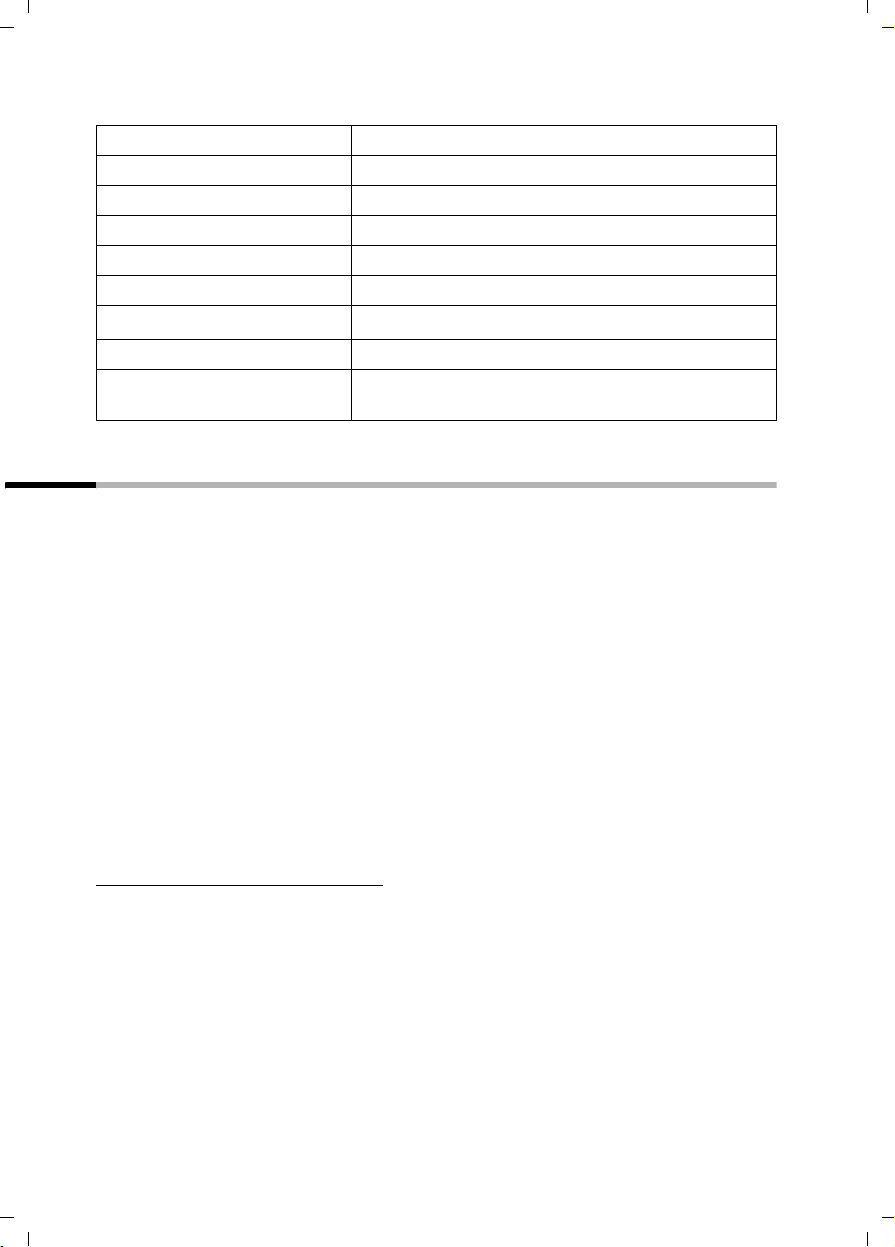
Gigaset SX353 / französisch / A31008-X353-P100-1-7719 / starting.fm / 03.12.2003
Mettre le téléphone de base en service
Exemple : « Attribuer une mélodie de sonnerie à un MSN »
MENU
s Réglages base OK
s Réglages OK
~ OK
s Régl. RNIS OK
s Définir MSN OK
s
MENU
s Mélodie sonn: 5 OK
Ouvrir le menu.
Sélectionner et valider.
Sélectionner et valider.
Entrer éventuellement le code PIN (p. 99).
Sélectionner et valider.
Sélectionner et valider.
Sélectionner le MSN, p. ex. MSN 1 : Anne.
Ouvrir le sous-menu.
Sélectionner la mélodie et valider, par ex. Mélodie
sonn: 5
(‰ = réglé).
Mettre le téléphone de base en service – Assistant de mise en service
Pour préparer votre téléphone, quelques réglages sont encore nécessaires. L’assistant de
mise en service vous aide à réaliser ces réglages. Il peut être appelé à tout moment via
l’écran de votre téléphone de base (p. 16) ou via un combiné confort S1 ou SL1 (voir
mode d'emploi du combiné). Vous pouvez effectuer successivement les réglages
suivants :
◆ Date et heure
◆ Afficher/masquer le répondeur 1... 3 (avec SX353isdn)
◆ Déterminer / Entrer les MSN de votre connexion,
◆ Régler le type d’appareils pour les appareils raccordés
◆ Régler le MSN de réception
◆ Régler le MSN d’émission
◆ Code réseau (en cas d’utilisation sur un autocommutateur privé)
En variante, vous pouvez également régler votre téléphone de base via un PC (voir mode
d'emploi du logiciel du PC).
Vous trouverez le mode d'emploi pour les combinés S1, SL1, C1 et C2 sur le CD joint.
Vous trouverez la dernière version du mode d'emploi sur l’internet à l’adresse
www.my-siemens.de/Kundenservice.
14
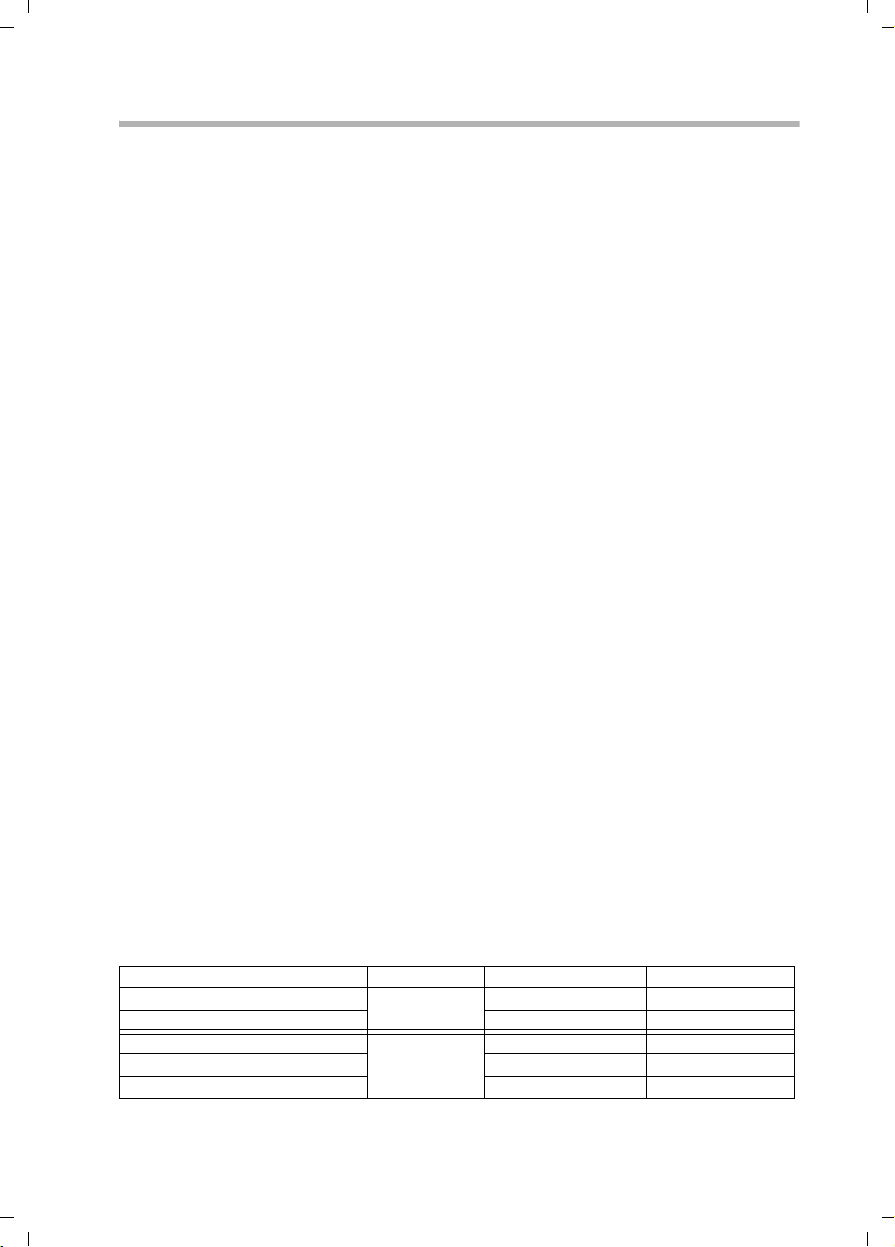
Gigaset SX353 / französisch / A31008-X353-P100-1-7719 / starting.fm / 03.12.2003
Mettre le téléphone de base en service
Qu’est ce qu’un MSN ?
MSN = Multiple Subscriber Number, numéro d’abonné multiple. Pour le raccordement
RNIS à plusieurs appareils, vous pouvez demander jusqu'à dix numéros de téléphone
différents. Un MSN est un des numéros de téléphones qui vous est attribué sans le
code régional.
Votre téléphone utilise le MSN entièrement en fonction de vos souhaits. On effectue la
distinction entre les MSN suivants :
◆ MSN de réception : numéros d’appels auxquels nous pouvez être appelés. Vous
pouvez attribuer les MSN de réception à certains abonnés internes (terminaux)
(p. 104). Les appels entrants seront transmis uniquement aux terminaux auxquels
le MSN de réception correspondant a été attribué. Des terminaux sont par ex. des
combinés ou des répondeurs.
◆ MSN d’émission : numéros d’appel qui sont transmis à l’appelé. La facturation
s’effectue via les MSN d’émission chez le fournisseur. Vous pouvez attribuer un MSN
d’émission fixe à chaque abonné interne (p. 104).
Abonné interne :
Le numéro d’appel interne 10 fixe est attribué à votre téléphone de base.
Les abonnés internes possibles sont les suivants :
◆ les combinés, auxquels vous pouvez affecter les numéros d’appel internes de 11 à
18.
◆ les appareils analogiques, tels que téléphone analogique, fax ou modem. Le
numéro d’appel interne 21 est prévu pour un appareil analogique.
◆ un PC via la connexion USB du téléphone de base, pour lequel le numéro d’appel
interne 40 est prévu.
◆ des appareils Bluetooth, tels qu’un GSM, un casque ou un PC compatible Bluetooth.
Un PC annoncé via Bluetooth se voit automatiquement attribuer un numéro d’appel
interne entre 51 et 53.
◆ les modules de données(p. 144), auxquels vous pouvez affecter les numéros
d’appel interne de 41 à 48.
◆ les répondeurs intégrés (sur SX353isdn), auxquels les numéros d’appel internes 91
à 93 sont attribués.
Exemple d’attribution des MSN :
Vous avez demandé quatre MSN, deux pour un usage professionnel (MSN1, MSN2) et
deux pour un usage privé (MSN3, MSN4). Quatre combinés sont raccordés à un
téléphone de base. Deux combinés (Int.11 et 12) et le répondeur REP 91 doivent être
utilisés pour un usage professionnel, deux combinés (Int.13 et 14) ainsi que le
répondeur REP 92 pour un usage privé.
Abonné interne Utilisation MSN de réception MSN d’émission
Combinés Int.11 , 12 professionnelle
Répondeur REP 91
Combiné Int.13 privée MSN3 MSN3
Combiné Int.14 MSN4 MSN4
Répondeur REP 92
MSN1, MSN2 MSN1
MSN1, MSN2 ---
MSN3, MSN4 ---
15
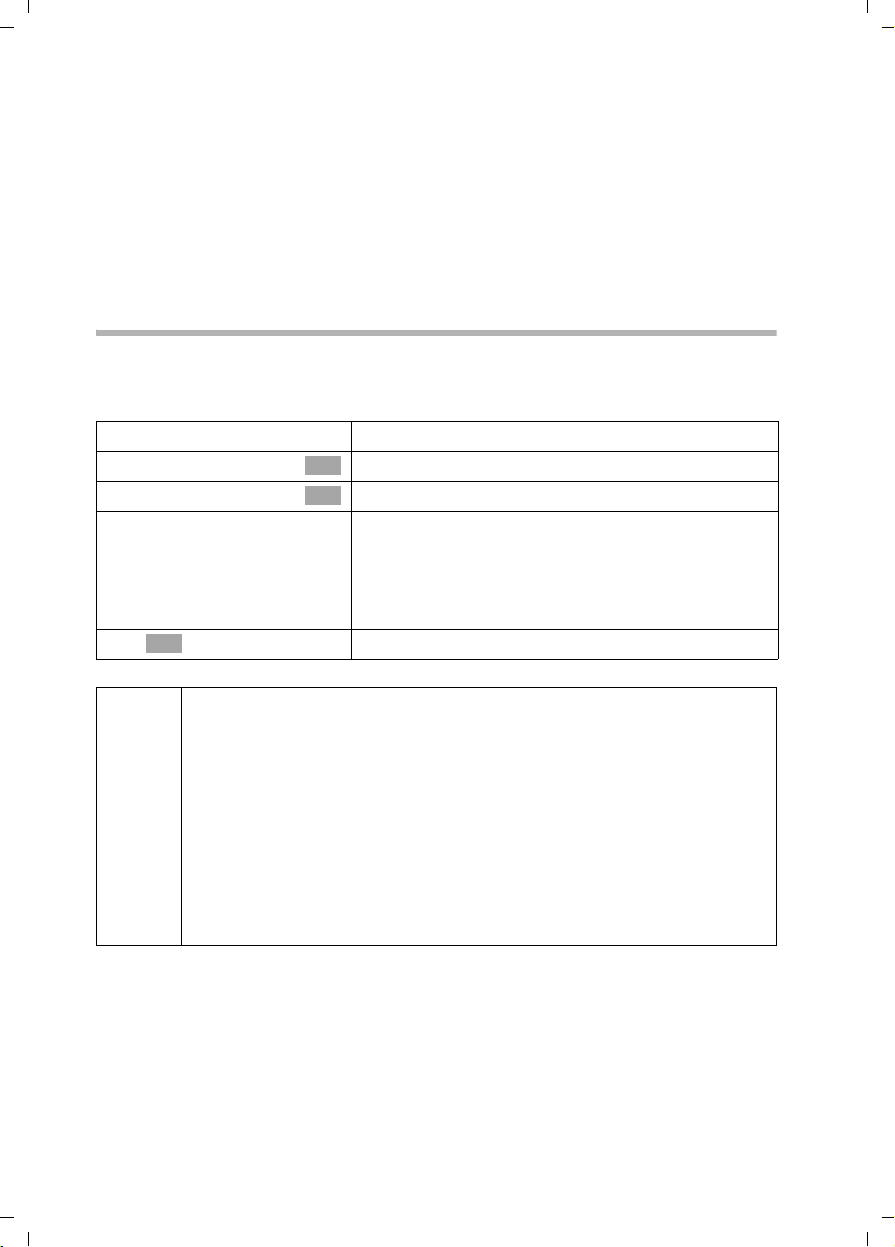
Gigaset SX353 / französisch / A31008-X353-P100-1-7719 / starting.fm / 03.12.2003
Mettre le téléphone de base en service
Sonnerie temporisée
Lorsque la sonnerie temporisée est activée, un appel entrant est signalé après une
temporisation au téléphone de base (par ex. après 5 cycles d’appel – nombre réglable).
Vous pouvez paramétrer la sonnerie temporisée de manière individuelle pour chaque
abonné interne et pour chaque MSN de réception (p. 113).
Dans l’exemple, un appel entrant sur MSN1 ne doit être signalé sur le combiné Int.11
que si Int.12 ne prend pas l’appel. Activer alors une sonnerie temporisée pour Int.11 et
MSN1 (par ex. sur 5 cycles d’appel). L’appel est signalé directement sur Int.12 , puis sur
Int.11 au bout du 5ème cycle d’appel.
Démarrer l’assistant de mise en service et effectuer les réglages de base
Vous pouvez utiliser l’assistant de mise en service de votre téléphone de base soit
directement via le téléphone de base soit via les combinés S1 / SL1.
Démarrer l’assistant de mise en service :
i
s Réglages base
s Installation
[RRRRRR RRRRRRR RRRRRRRR RRRRRR]
OUI
OK
~
Ouvrir le menu.
Sélectionner et valider.
OK
Sélectionner et valider.
OK
Appuyer sur la touche d’écran pour démarrer
l’assistant de mise en service.
Si vous avez déjà défini un code PIN système
(différent de 0000) (p. 99), on vous demande de
l'introduire.
Le cas échéant, entrer le code PIN et valider.
16
◆ L’assistant de mise en service ne peut pas être utilisé simultanément
par plusieurs abonnés internes.
◆ S’il existe déjà des données de réglage (état de livraison ou réglages
effectués précédemment), ces données s’affichent aux endroits
correspondants à l’écran et peuvent être modifiées.
i
◆ Pour quitter de manière anticipée l’assistant de mise en service,
appuyez sur la touche de sortie du menu (de manière prolongée).
Toutes les modifications, que vous avez déjà sauvegardées avec
Enreg. entrée
nouveau à l’état de repos.
◆ Afin de passer un réglage, appuyer sur la touche d’écran §§NON§§.
§§OK§§ sont conservées. Le téléphone de base passe à
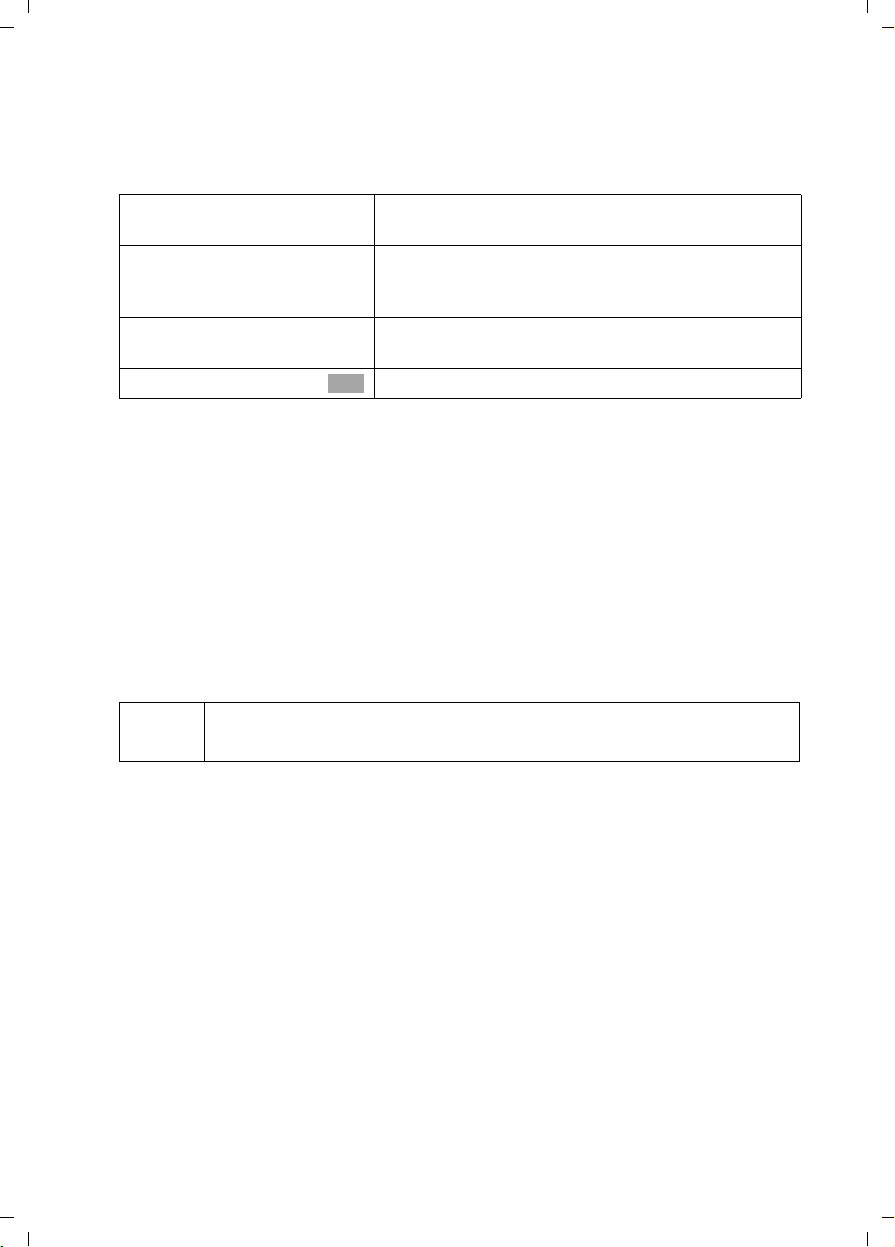
Gigaset SX353 / französisch / A31008-X353-P100-1-7719 / starting.fm / 03.12.2003
Mettre le téléphone de base en service
Régler la date et l'heure :
En fonction du fournisseur, la date et l’heure sont actualisées automatiquement par le
réseau téléphonique pour chaque appel sortant.
L’éc ran indique : Entrer heure?
[RRRRRRRRRRRRRRRRRRRRRRR RRR]
OUI
~
W
Enreg. entrée
Si l’heure doit être affichée en mode 12 heures, vous pouvez ensuite modifier le réglage
(p. 93).
Afficher/masquer le répondeur (sur SX353isdn)
Vous disposez des répondeurs REPD.1, REPD.2 et REPD.3. Vous ne pouvez utiliser les
répondeurs que s’ils sont affichés. A la livraison, seul REPD.1 est affiché (seul REPD.1 est
affiché dans les menus).
L’éc ran indique : Masquer REPD.1 ?
Répondre à la demande par
◆ OUI, lorsque vous voulez masquer REPD.1,
◆ NON, lorsque vous voulez utiliser REPD.1,
Ce processus est ensuite renouvelé pour REPD.2 et REPD.3.
Appuyer sur la touche d’écran pour régler la date et
l’heure.
Entrer successivement la date (sur 6 caractères) et
l’heure (sur 4 caractères en mode 24 heures), par ex.
200903 0945 pour le 20.09.03 9 :45 heures.
Appuyer sur la touche d’écran pour ouvrir le sousmenu.
Sélectionner et valider.
OK
i
Entrer manuellement les numéros d’appels propres (MSN) et entrer les noms des
MSN :
De nombreuses connexions offrent à votre téléphone la possibilité d’interroger
automatiquement le MSN après la connexion.
Condition : votre connexion supporte cette possibilité.
L’éc ran indique : Déterminer numéros (MSN) personnels?
Vous ne pouvez masquer un répondeur que s’il n’a pas enregistré de
message / d’info (p. 83).
17
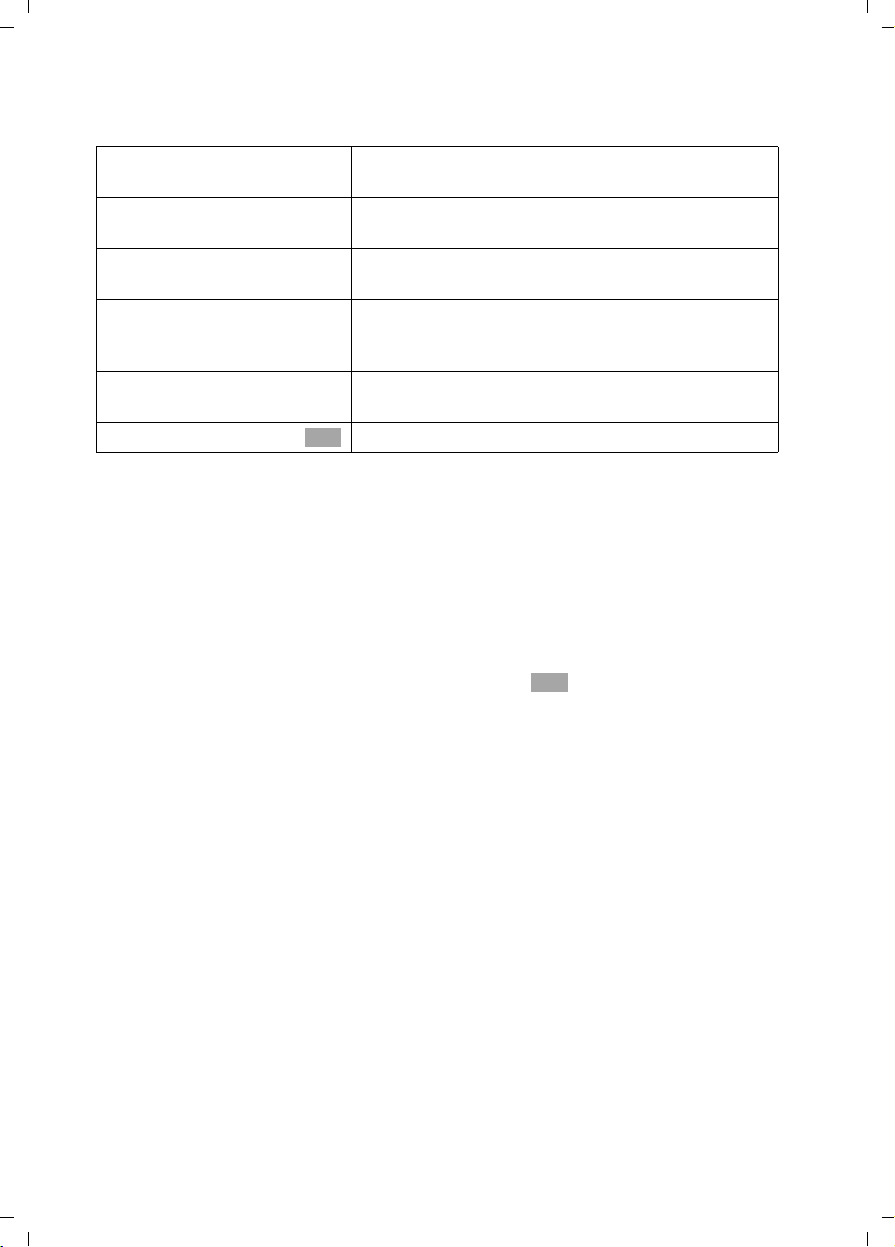
Gigaset SX353 / französisch / A31008-X353-P100-1-7719 / starting.fm / 03.12.2003
Mettre le téléphone de base en service
Si votre connexion ne supporte pas cette possibilité, vous devez introduire les MSN à la
main.
[RRRRRR RRRRRRR RRRRRRRR RRRRRR]
OUI
[RRRRRR RRRRRRR RRRRRRRR RRRRRR]
OUI
~
s~
W
Enreg. entrée
Les MSN entrés sont automatiquement attribués à tous les combinés comme MSN
d’émission et de réception.
Ce processus est renouvelé du MSN2 au MSN10.
Régler le type d’appareil :
L’écran indique : Paramétrer type appareil?
Si vous avez connecté un appareil analogique à votre téléphone de base,
sélectionnez
L’écran indique : Paramétrer type appareil pour Int.21 ?, sélectionnez
Sélectionnez le type d'appareil pertinent et validez avec (‰ = activé). Les réglages
suivants sont possibles (Définir le type d'appareil, p. 139).
OUI.
Appuyer sur la touche d'écran pour valider la
demande.
Appuyer sur la touche d'écran pour valider la
demande « MSN1 MSN %f? ».
Entrer le nom. L’entrée d’un nom pour le MSN est
optionnelle.
Le cas échéant, passer à la ligne <Numéro> et entrer
le MSN. Si les MSN ont été déterminés
automatiquement, le numéro est déjà entré.
Appuyer sur la touche d’écran pour ouvrir le sousmenu.
Sélectionner et valider.
OK
OK
OUI.
◆ Téléphone
◆ Télécopieur
◆ Modem
◆ Répondeur
◆ Neutre
◆ Portier type1
◆ Port. type2(FV)
◆ Mus. att. ext
◆ Sans fonct.
voir page 138, Connexion de téléphones
voir page 138, Connexion d’un fax
voir page 138, Connexion d’un modem
voir page 139, Connexion d’un répondeur
voir page 139, Connexion d’un fax
voir page 149, Programmer le portier
voir page 149, Programmer le portier
voir page 139, Enregistrer la musique d’attente d’un appareil
externe
voir page 139, Pas d’appareil raccordé
Appuyez brièvement sur la touche de sortie du menu j
18
pour continuer.
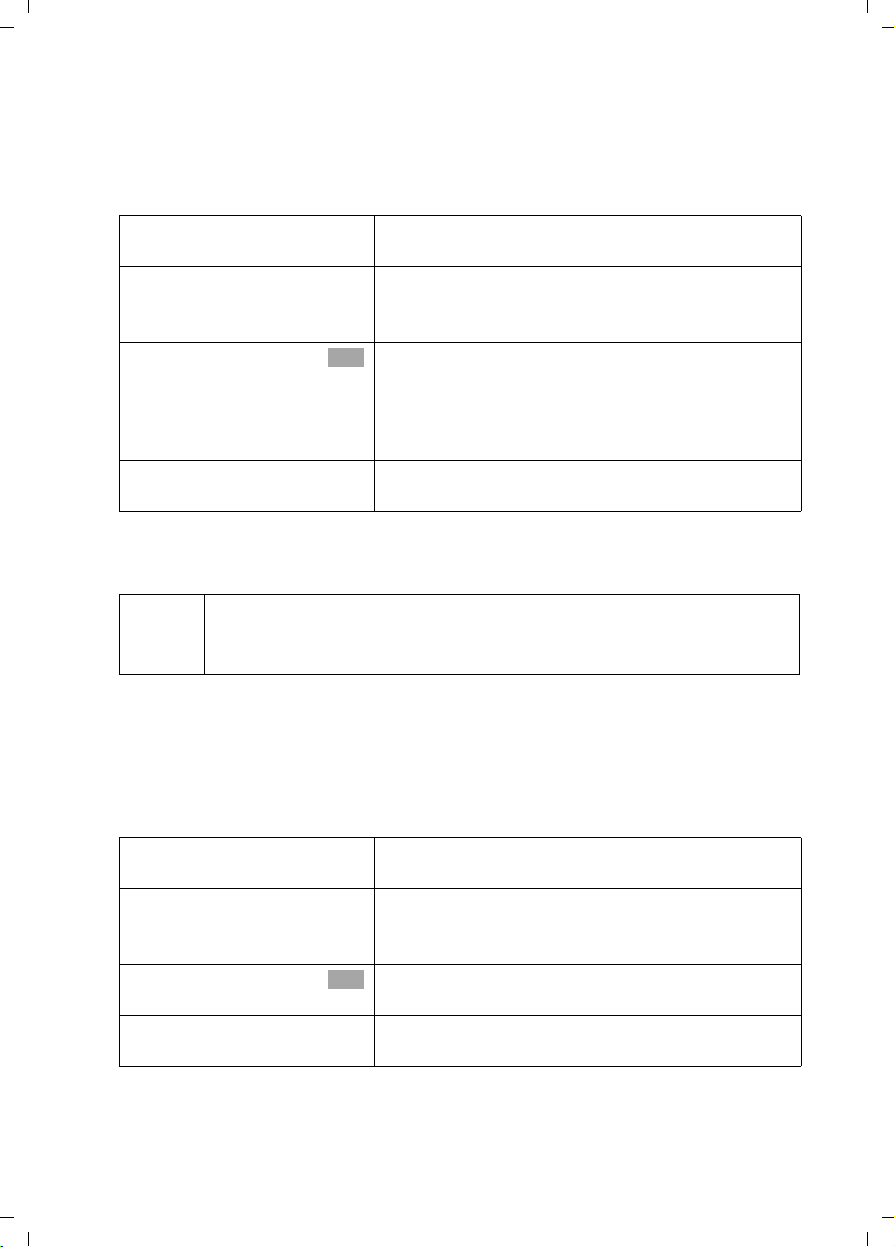
Gigaset SX353 / französisch / A31008-X353-P100-1-7719 / starting.fm / 03.12.2003
Mettre le téléphone de base en service
Régler le MSN de réception :
L’éc ran indique : Paramétrer MSN entrantes?
Les appels entrants sont acceptés via les MSN de réception. Vous pouvez attribuer en
fonction de vos souhaits les MSN affectés à votre connexion RNIS aux différents
terminaux. Vous pouvez attribuer plusieurs MSN de réception à un terminal.
[RRRRRRRRRRRRRRRRRRRRRRR RRR]
OUI
[RRRRRRRRRRRRRRRRRRRRRRR RRR]
OUI
s MSN 1 :12345678
j
Ce processus est renouvelé pour tous les combinés inscrits sur votre téléphone et (sur
SX353isdn) pour les répondeurs intégrés.
Appuyer sur la touche d'écran pour valider la
demande.
Appuyer sur la touche d'écran pour valider la
demande Paramétrer Interne 11 ?
La liste des MSN entrés s’affiche.
Sélectionner le MSN qui doit être attribué à ce
OK
terminal puis valider.
Renouveler ce processus pour tous les MSN qui
doivent être affectés au terminal comme MSN de
réception.
Appuyer brièvement sur la touche de sortie du
menu afin de terminer l’attribution pour ce terminal.
Lors du réglage des MSN de réception pour un répondeur, seuls les MSN
i
Régler le MSN d’émission :
L’éc ran indique : Paramétrer MSN sortantes?
Vous pouvez attribuer de la même manière un des MSN d’émission disponibles à chaque
abonné interne. Il est transmis à l’interlocuteur et le fournisseur facture les coûts de
communication de ce MSN. Vous pouvez attribuer de la même manière à chaque
terminal un des MSN d’émission disponibles.
[RRRRRRRRRRRRRRRRRRRRRRR RRR]
OUI
[RRRRRRRRRRRRRRRRRRRRRRR RRR]
OUI
s MSN 1 :12345678
j
Ce processus est renouvelé pour tous les combinés inscrits sur votre téléphone de base.
qui n’ont pas été occupés par un autre répondeur, sont proposés dans la
liste des MSN.
Appuyer sur la touche d'écran pour valider la
demande.
Appuyer sur la touche d'écran pour valider la
demande Paramétrer Interne 11 ?
La liste des MSN entrés s’affiche.
Sélectionner le MSN qui doit être attribué à ce
OK
terminal puis valider.
Appuyer sur la touche d'écran afin de terminer
l’attribution pour ce terminal.
19
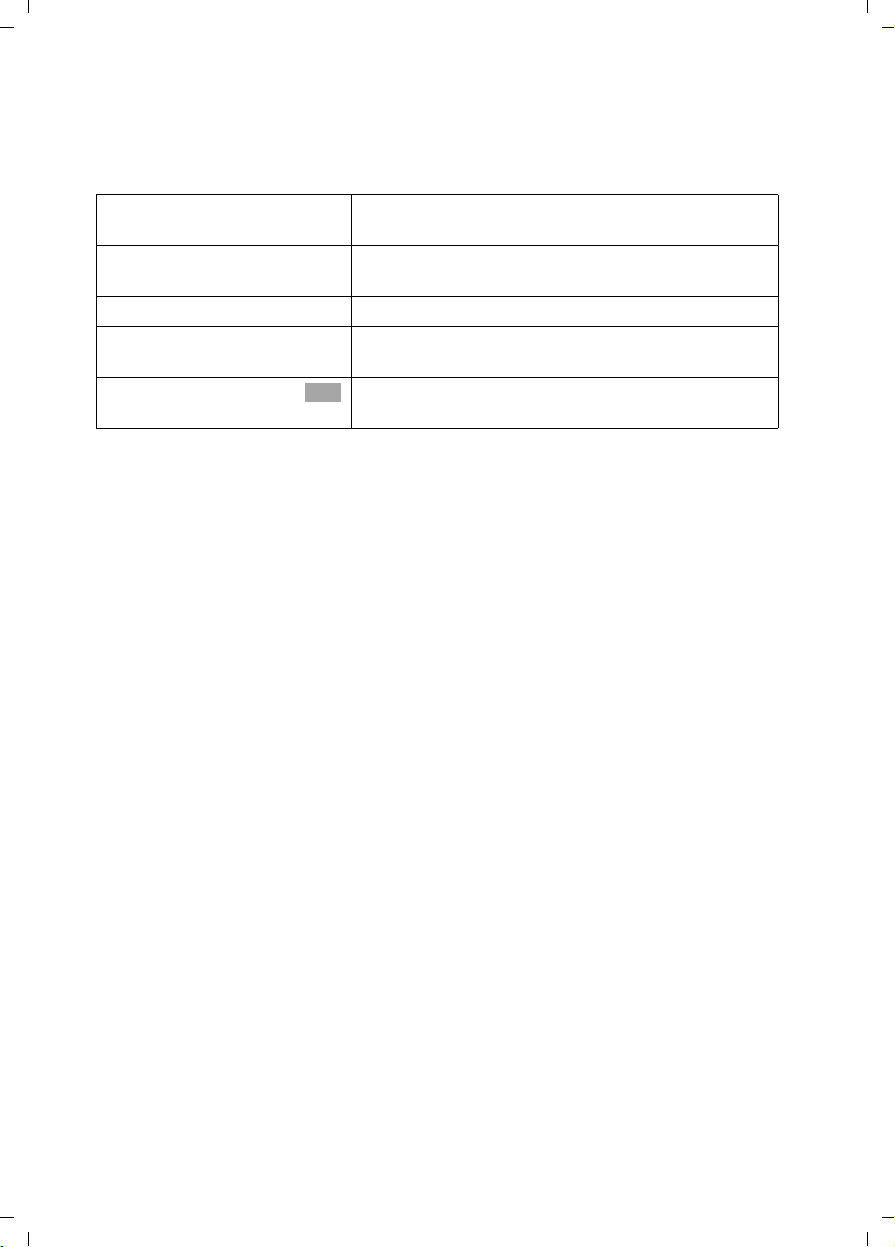
Gigaset SX353 / französisch / A31008-X353-P100-1-7719 / starting.fm / 03.12.2003
Mettre le téléphone de base en service
Fonctionnement sur un autocommutateur privé :
Vous ne devez effectuer les étapes suivantes que si vous voulez raccorder votre
téléphone sur un autocommutateur privé (et non directement à un NTBA).
L’écran indique : Raccordement autocom. privé?
[RRRRRR RRRRRRR RRRRRRRR RRRRRR]
OUI
[RRRRRR RRRRRRR RRRRRRRR RRRRRR]
OUI
~
W
Enreg. entrée
Installation terminée s’affiche à l’écran. Le téléphone de base passe à nouveau à l’état
de repos.
Appuyer sur la touche d'écran pour valider la
demande.
Appuyer sur la touche d'écran pour valider la
demande Paramétrer préfixe réseau?
Entrer le préfixe.
Appuyer sur la touche d’écran pour ouvrir le sous-
menu.
Sélectionner et valider. L’assistant de mise en service
OK
est fermé.
20
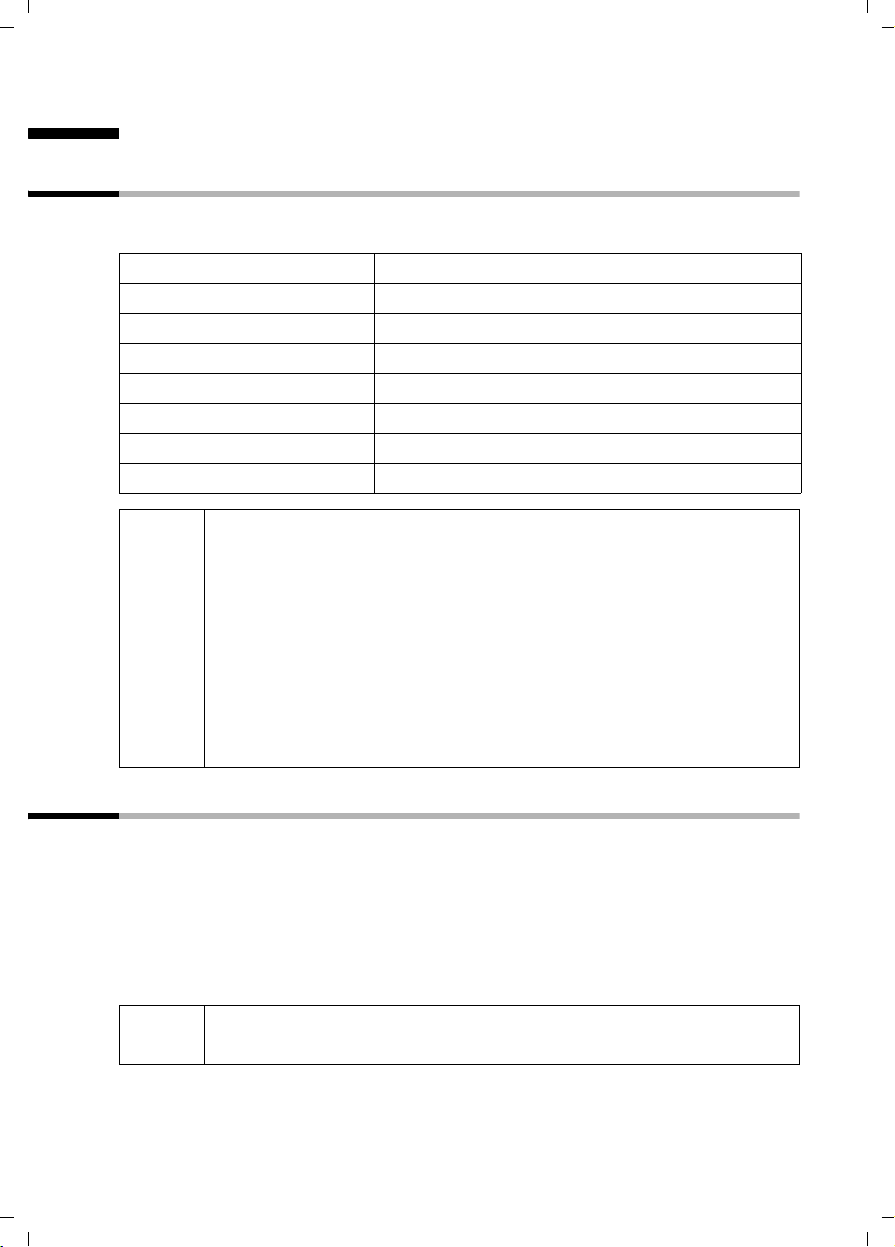
Gigaset SX353 / französisch / A31008-X353-P100-1-7719 / telephony.fm / 03.12.2003
Téléphoner
Appels externes
Les appels externes sont les appels à destination du réseau public Sur votre téléphone
de base, deux appels externes peuvent être effectués simultanément.
soit ...
c
~
soit ...
~
c
a
◆ Lorsque vous raccrochez l’écouteur, vous annulez la numérotation.
◆ Lorsque Num sans décroch est activé (p. 111), vous pouvez
également composer et téléphoner lorsque avec l’écouteur raccroché.
Sélectionnez le numéro d’appel, le fonctionnement mains libres est
activé.
i
◆ Si vous avez préalablement affecté une touche de fonction (p. 125),
vous pouvez également composer à l’aide de cette touche de
fonction.
◆ Avec un téléphone GSM qui est relié au téléphone de base via
Bluetooth, seule la numérotation par bloc est possible. Détails
supplémentaires sur Bluetooth, voir p. 127.
Composition directe :
Décrocher l’écouteur.
Entrer le numéro. Le numéro est composé.
Numérotation par bloc :
Entrer le numéro.
Décrocher l’écouteur. Le numéro est composé.
Mettre fin à la communication :
Raccrocher l’écouteur.
Téléphoner
Appeler en interne
Les appels internes sont des communications
◆ entre le téléphone de base et un terminal inscrit au téléphone de base.
◆ entre des terminaux qui sont inscrits au même téléphone de base.
Ils ne sont pas payants. Sur votre téléphone de base, trois appels internes peuvent être
effectués simultanément.
Vous pouvez appeler soit un certain terminal soit simultanément tous les autres
abonnés internes inscrits (« appel collectif »).
i
Si vous recevez un appel pendant un appel interne ou un appel collectif,
l’appel n'est pas interrompu. Vous entendez un signal d’appel.
21
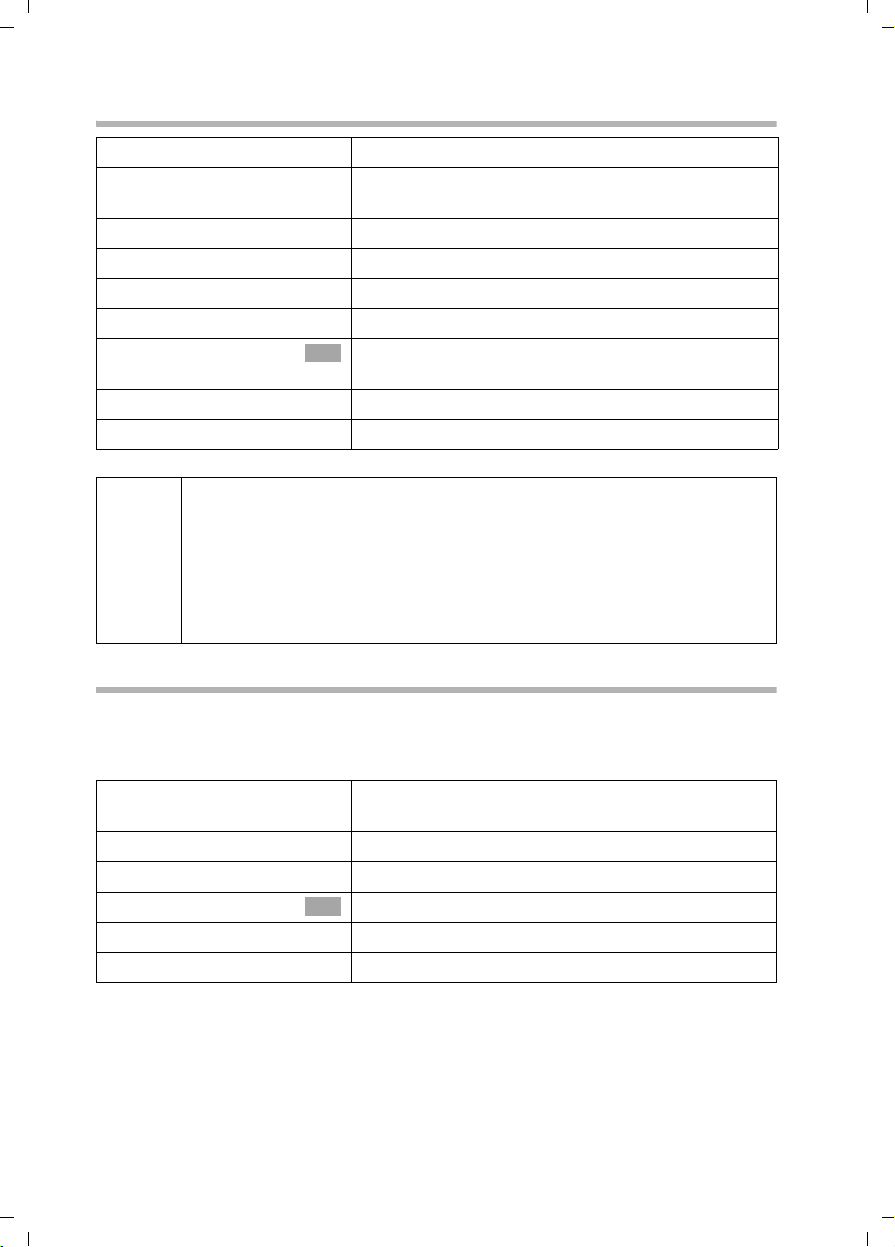
Gigaset SX353 / französisch / A31008-X353-P100-1-7719 / telephony.fm / 03.12.2003
Téléphoner
Appeler un combiné en particulier
c
[RRRRRR RRRRRRR RRRRRRRR RRRRRR]
INT
soit ...
~
soit ...
[RRRRRR RRRRRRR RRRRRRRR RRRRRR]
LISTE
s Int.11
... ensuite
a
i
◆ Lorsque Num sans décroch est activé (p. 111), vous pouvez
également composer et téléphoner lorsque avec l’écouteur raccroché.
Sélectionnez le numéro d’appel, le fonctionnement mains libres est
activé.
◆ Si vous avez préalablement affecté une touche de fonction (p. 125),
vous pouvez également composer à l’aide de cette touche de
fonction.
Décrocher l’écouteur.
Appuyer sur la touche d'écran pour lancer un appel
interne.
Entrer le numéro de l’abonné interne souhaité.
Appuyer sur la touche d'écran.
Sélectionner le numéro interne souhaité et valider,
OK
par ex. Int.11 .
Mettre fin à la communication :
Raccrocher l’écouteur.
Lancer un appel collectif à tous les abonnés internes
Vous pouvez envoyer à partir de votre téléphone de base un appel collectif à tous les
autres abonnés internes inscrits qui sont inscrits pour l’appel collectif (p. 113). A la
livraison, cette option est activée.
[RRRRRR RRRRRRR RRRRRRRR RRRRRR]INT
soit ...
[RRRRRR RRRRRRR RRRRRRRR RRRRRR]
LISTE
s Appel collectif
soit ...
P
Le premier abonné interne qui prend l’appel est connecté avec vous.
Appuyer sur la touche d'écran pour lancer un appel
interne.
Appuyer sur la touche d'écran.
Sélectionner et valider.
OK
Appuyer sur la touche Etoile.
22
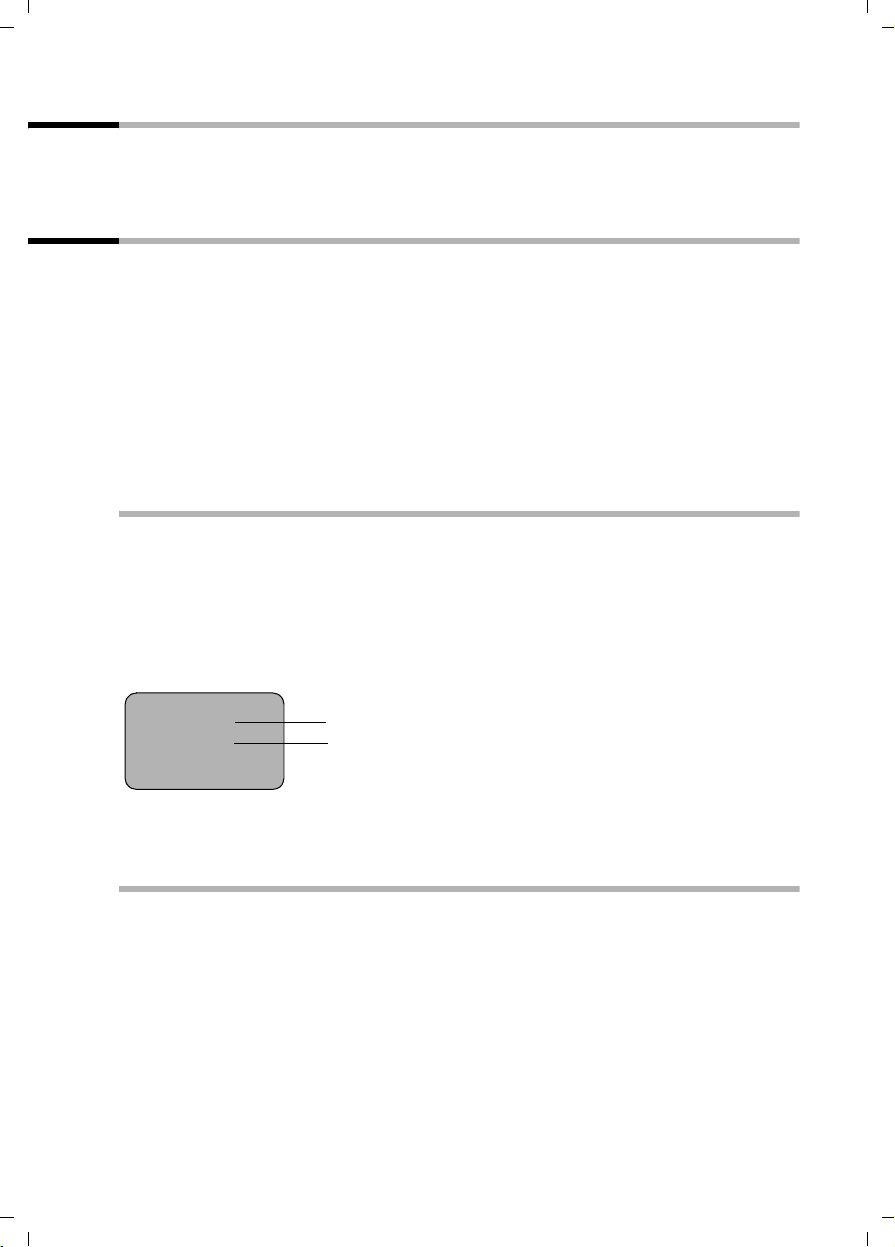
Gigaset SX353 / französisch / A31008-X353-P100-1-7719 / telephony.fm / 03.12.2003
Accepter un appel
Votre téléphone de base clignote, l'appel est affiché à l'écran et la touche Mainslibres d clignote. Décrochez l’écouteur ou appuyez sur la touche Mains libres d pour
accepter l’appel.
Masquer la présentation du numéro
Condition : la fonction « masquer la présentation du numéro d’appel » vous est
proposée par votre opérateur.
Avec le réglage usine, votre numéro d’appel s’affiche chez l’appelant (CLIP – pour les
communications sortantes) ou le numéro d’appel de l’appelant s’affiche sur votre
combiné (COLP – pour les communications sortantes).
Vous pouvez masquer cette présentation du numéro (CLIR – pour les communications
sortantes / COLR – pour les liaisons entrantes). Les fonctions CLIP/CLIR sont couplées aux
fonctions COLP/COLR : Lorsque vous masquez la présentation du numéro, les deux
fonctions – CLIR et COLR – sont activées.
Les abréviations sont expliquées dans le glossaire à la p. 182.
Afficher le numéro de l'appelant
Lors d'un appel, le numéro ou le nom de l'appelant est affiché à l'écran.
Condition : le numéro de l'appelant est transmis.
Affichage sur l'écran avec le service CLIP
Le service Présentation du numéro affiche à l'écran le numéro de l'appelant. Si vous avez
enregistré dans votre annuaire une entrée pour ce numéro, l'entrée de l'annuaire
(par exemple « Anna ») s'affiche à l'écran à la place du numéro.
Téléphoner
Appel ext. de
0891234567
pour privé
REFUSER SILENCE
Numéro ou « Anna »
MSN de réception qui est appelé
Appel ext. de Inconnu s’affiche lorsque le numéro d’appel de l’appelant n’est pas
transmis.
Masquer la transmission du numéro d’appel
Vous ne souhaitez pas que votre numéro d’appel soit transmis à votre interlocuteur.
Vous pouvez masquer la transmission de votre numéro d’appel. Vous pouvez masquer
juste pour l’appel suivant ou en permanence la transmission de votre numéro d'appel.
Si vous activez le masquage permanent, le numéro d’appel est masqué aussi bien pour
les communications sortantes (CLIR) que pour les communications entrantes (COLR).
23
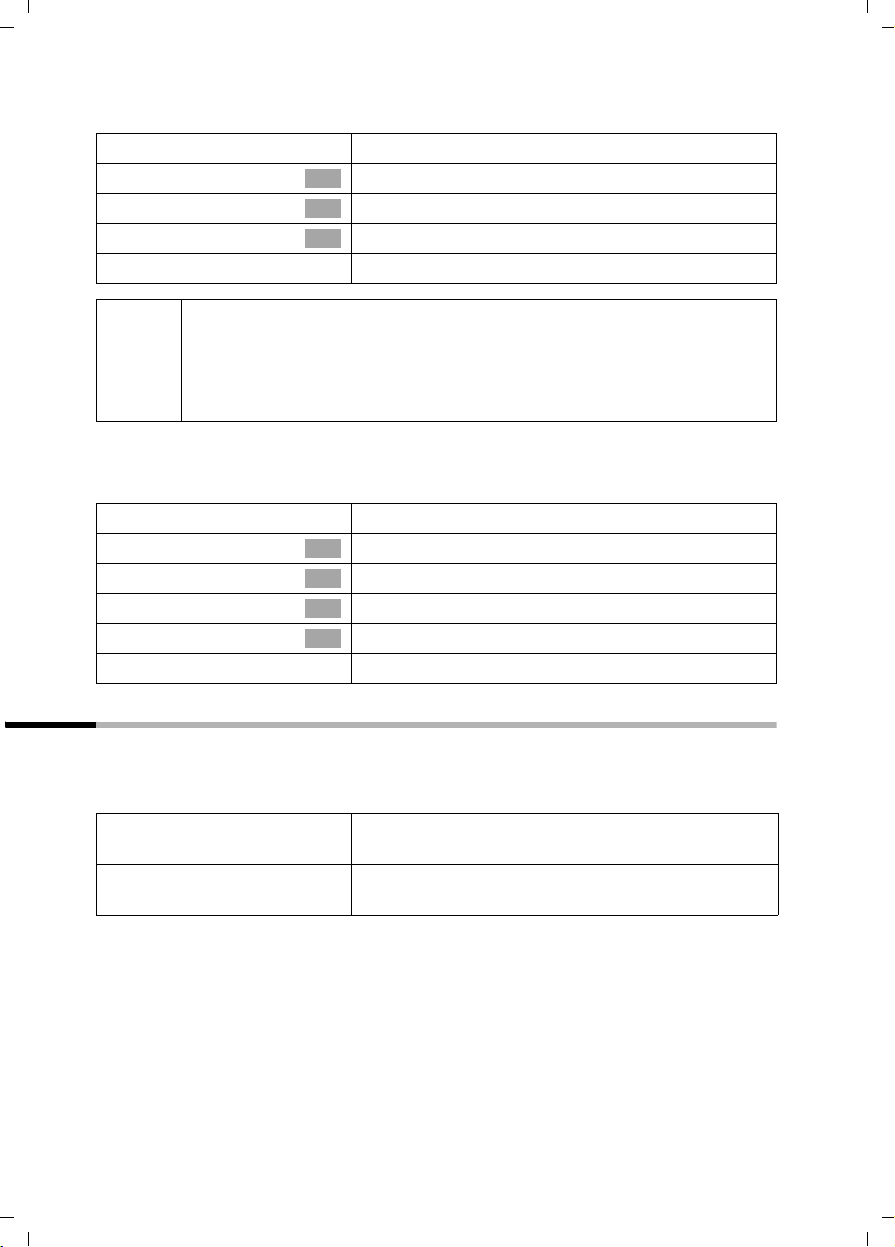
Gigaset SX353 / französisch / A31008-X353-P100-1-7719 / telephony.fm / 03.12.2003
Téléphoner
Masquer la transmission du numéro d’appel uniquement pour l’appel suivant :
i
s Réglages base
s Préparer appel
s Anonymat tempo.
j
Le réglage est réinitialisé à nouveau à l’issue de la communication. Votre
numéro d’appel sera à nouveau transmis à votre prochain interlocuteur.
i
Masquer ou autoriser de manière permanente la transmission du numéro d’appel :
A la livraison, Masquer numéro
Si vous appelez à nouveau le numéro d’appel sélectionné à partir de la
liste des numéros Bis, cet appel ne s’effectuera pas non plus de manière
anonyme.
i
s Réglages base
s Réglages
s Régl. RNIS
s Masquer numéro
j
Ouvrir le menu.
Sélectionner et valider.
OK
Sélectionner et valider.
OK
Sélectionner et valider (‰ = activé).
OK
Appuyer longtemps (retour au mode repos).
n’est pas activé.
Ouvrir le menu.
Sélectionner et valider.
OK
Sélectionner et valider.
OK
Sélectionner et valider.
OK
Sélectionner et valider (‰ = activé).
OK
Appuyer longtemps (retour au mode repos).
Activer / Désactiver le mode mains-libres et l’écoute amplifiée
La fonctionnalité de la touche Mains libres d dépend de l’état dans lequel se trouve
momentanément votre téléphone de base :
Votre téléphone de base se trouve dans l’état de repos :
Activer le mode mains libres lors de la
numérotation :
~d
Entrer un numéro et appuyer sur la touche Mainslibres.
24
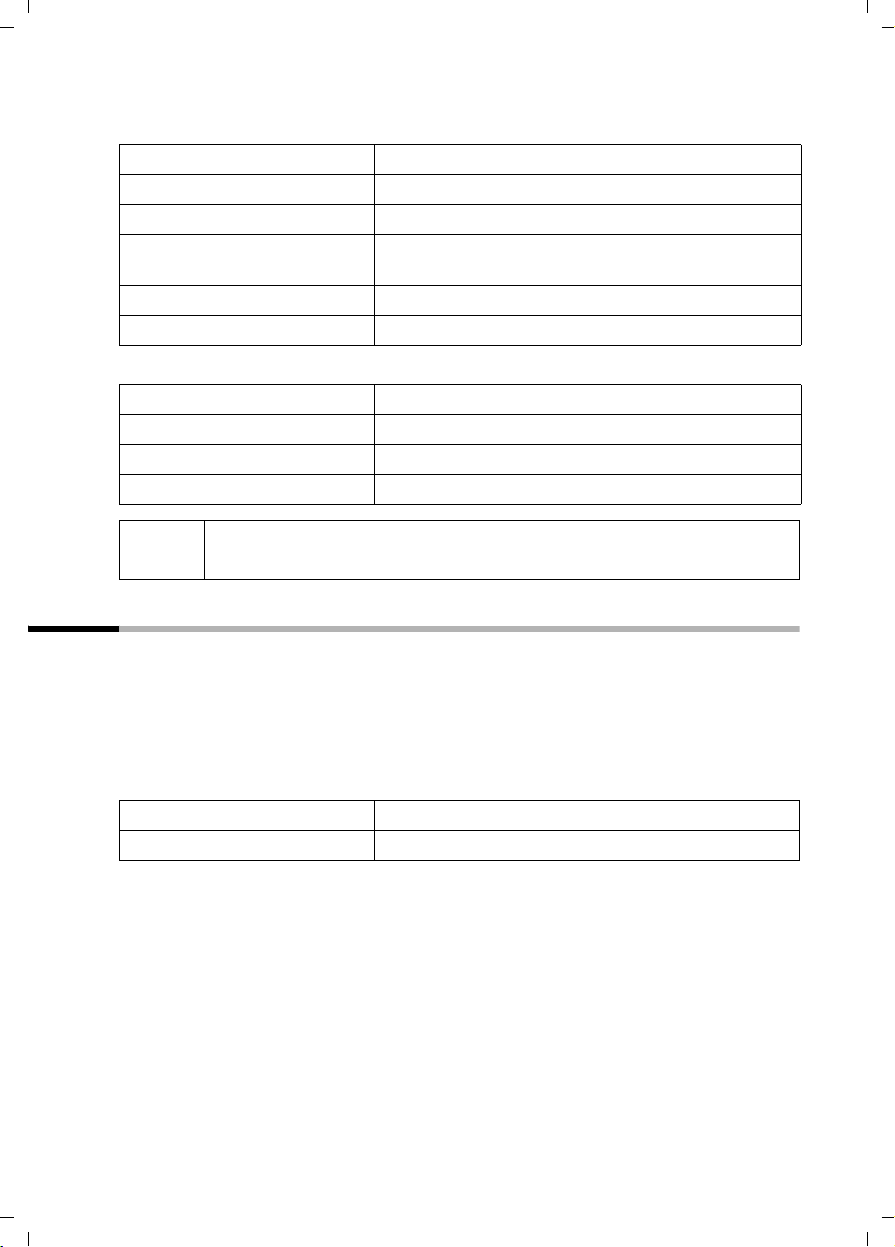
Gigaset SX353 / französisch / A31008-X353-P100-1-7719 / telephony.fm / 03.12.2003
Vous téléphonez via l’écouteur ou
Vous téléphonez via l’écouteur et vous avez activé l’écoute amplifiée :
Activer/désactiver l’écoute amplifiée :
d
d + c
a
Vous téléphonez via la fonction mains libres :
c
d
Appuyer sur la touche Mains-libres.
Activer le mode mains libres au cours de l’appel :
Maintenir la touche Mains libres enfoncée et
raccrocher.
Mettre fin à la communication :
Raccrocher l’écouteur.
Désactiver le mode Mains-libres :
Décrocher l’écouteur.
Mettre fin à la communication :
Appuyer sur la touche Mains-libres.
Téléphoner
i
Vous pouvez régler le volume de l’écouteur pendant le mode mains libres
avec ð et ñ.
Accepter l’appel au cours de la temporisation (Call PickUp)
Vous pouvez accepter de manière anticipée les appels malgré une sonnerie temporisée
(p. 113).
Conditions :
◆ L’abonné qui prend l’appel doit posséder au minimum une autorisation Réception
seul. (p. 99).
◆ Les deux abonnés doivent avoir reçu le même MSN de réception (p. 104).
c
[RRRRRRRRRRRRRRRRRRRRRRR RRR]
OUI
Décrocher l’écouteur. Accepter? est affiché.
Valider pour accepter l’appel.
25
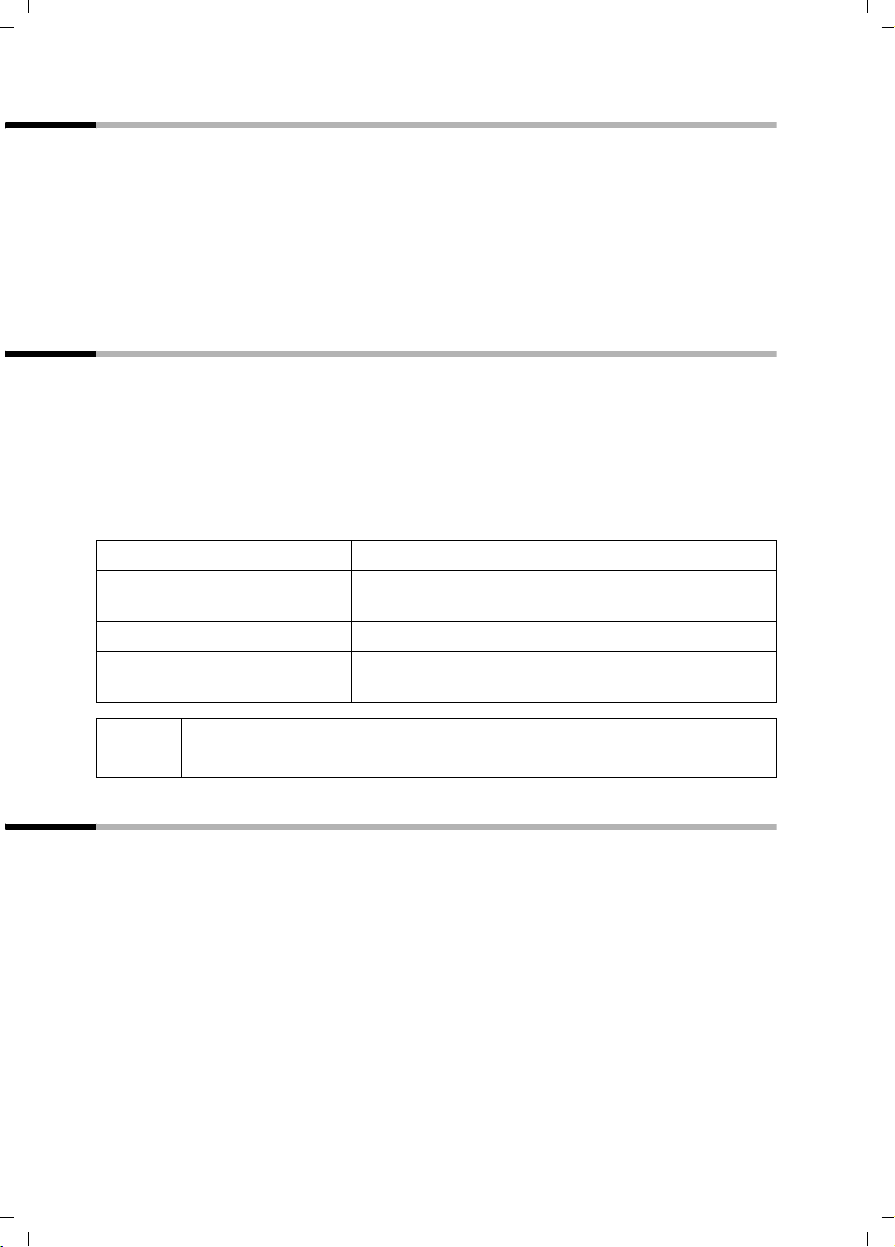
Gigaset SX353 / französisch / A31008-X353-P100-1-7719 / telephony.fm / 03.12.2003
Téléphoner
Refuser un appel
Vous recevez un appel externe ou vous êtes en communication et recevez un appel
externe. L’appel s’affiche aussi bien de manière sonore que visuelle sur l’écran de tous
les téléphones ou combinés de ce groupe de MSN. Vous pouvez refuser cet appel
externe.
Appuyez sur la touche d’écran REFUSER.
En fonction du paramétrage (p. 106), le rejet n’est réalisé que pour le propre téléphone
de base (les téléphones ou combinés avec le MSN de réception continuent à sonner) ou
pour tout le groupe de MSN (l’appelant entend le signal d’occupation).
Réserver la ligne
Votre connexion RNIS vous fournit 2 lignes téléphoniques pouvant être utilisées
simultanément (canaux B).
Condition : vous voulez téléphoner en externe mais les deux lignes téléphoniques de
votre connexion sont occupées (par d’autres abonnés internes).
Appuyez ensuite sur la touche
est réservée.
Votre téléphone de base sonne dès qu’une ligne externe est libre.
RAPPEL de l'écran. Dès qu’une libre devient libre, elle vous
soit ...
c
soit ...
[RRRRRR RRRRRRR RRRRRRRR RRRRRR]
EFFACER
i
Si vous n’acceptez pas la réservation ou si vous ne la supprimez pas, elle
est effacée automatiquement au bout de 30 secondes.
Occuper une ligne libre :
Décrocher l’écouteur. Vous pouvez composer le
numéro d’appel comme d’habitude.
Effacer la réservation :
Appuyer sur la touche d'écran. La réservation est
supprimée.
Déterminer le MSN d’émission
Même si vous avez déterminé pour le téléphone de base un MSN d’émission individuel
(p. 104), vous pouvez sélectionner avant chaque communication un autre MSN comme
MSN d’émission, par ex. pour une saisie séparée des taxes.
Veillez pour les SMS à ce que les MSN d’émission / de réception correspondent au
numéro d’appel enregistré dans votre centre SMS (p. 51).
26
